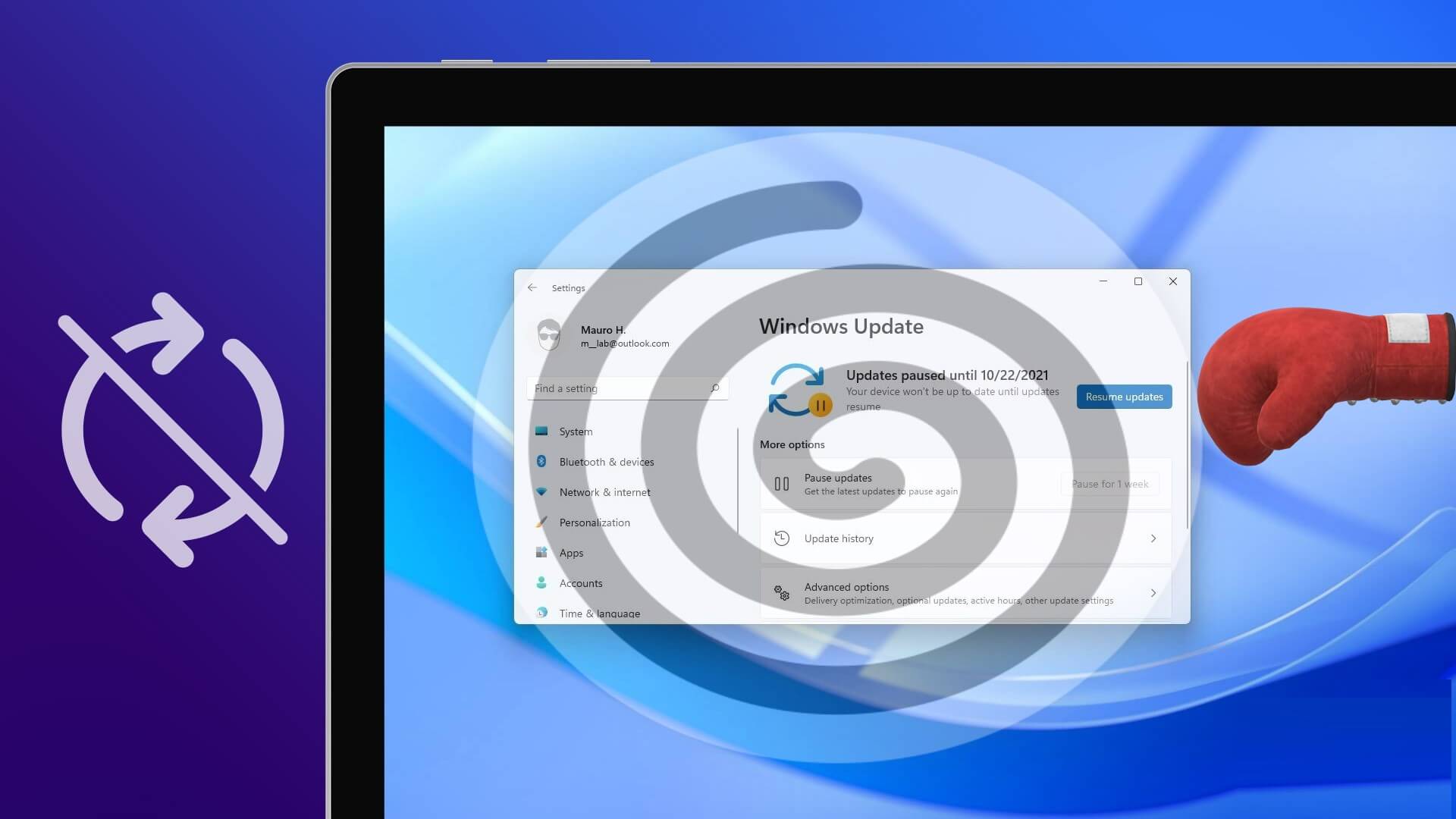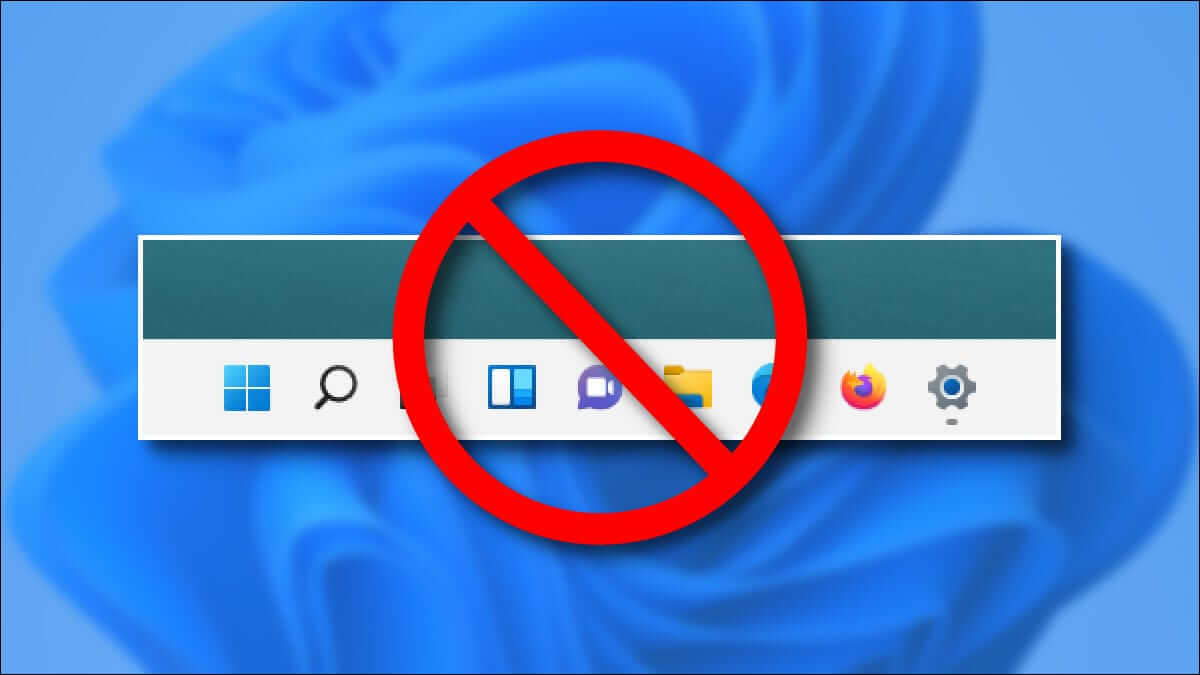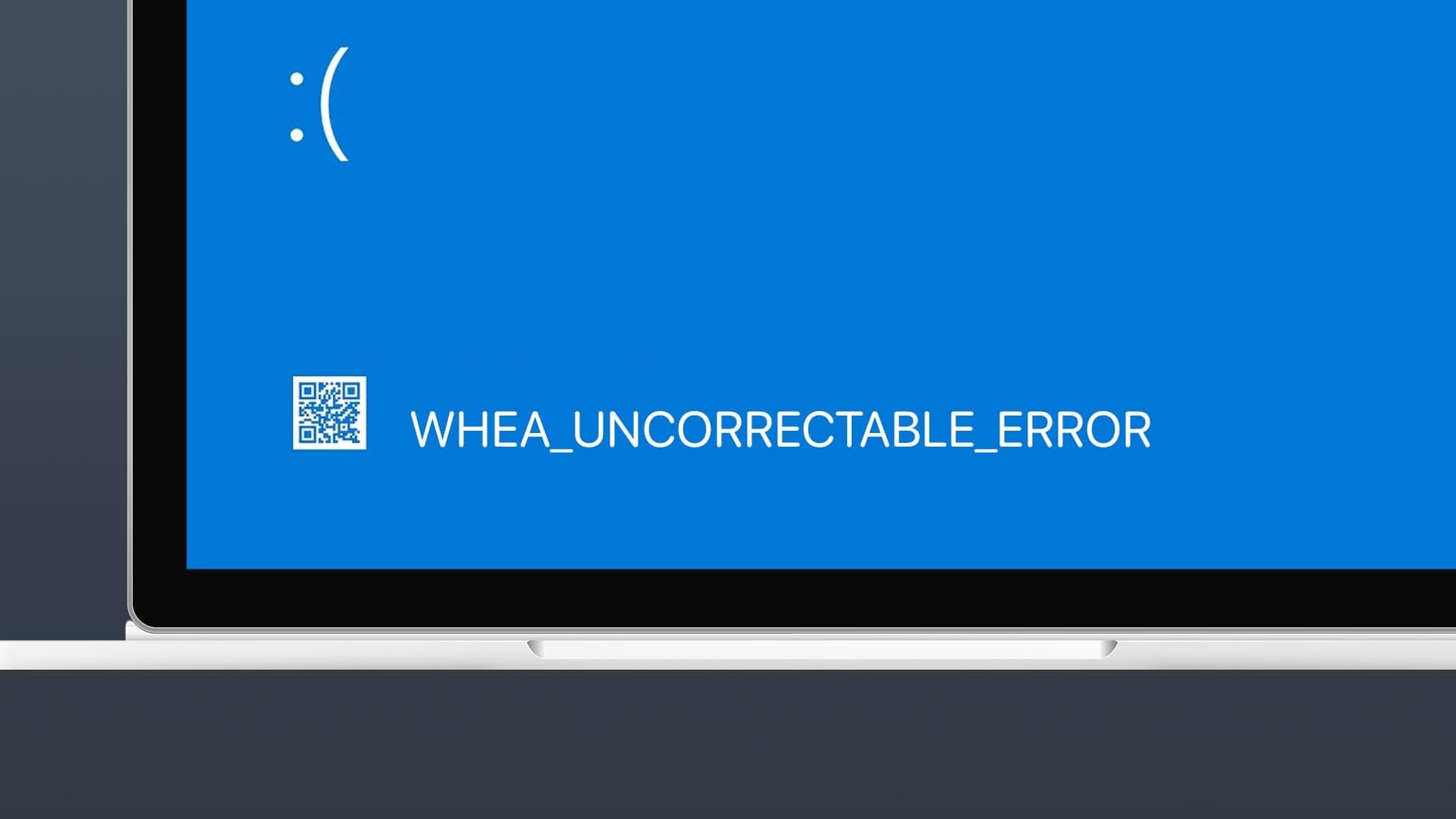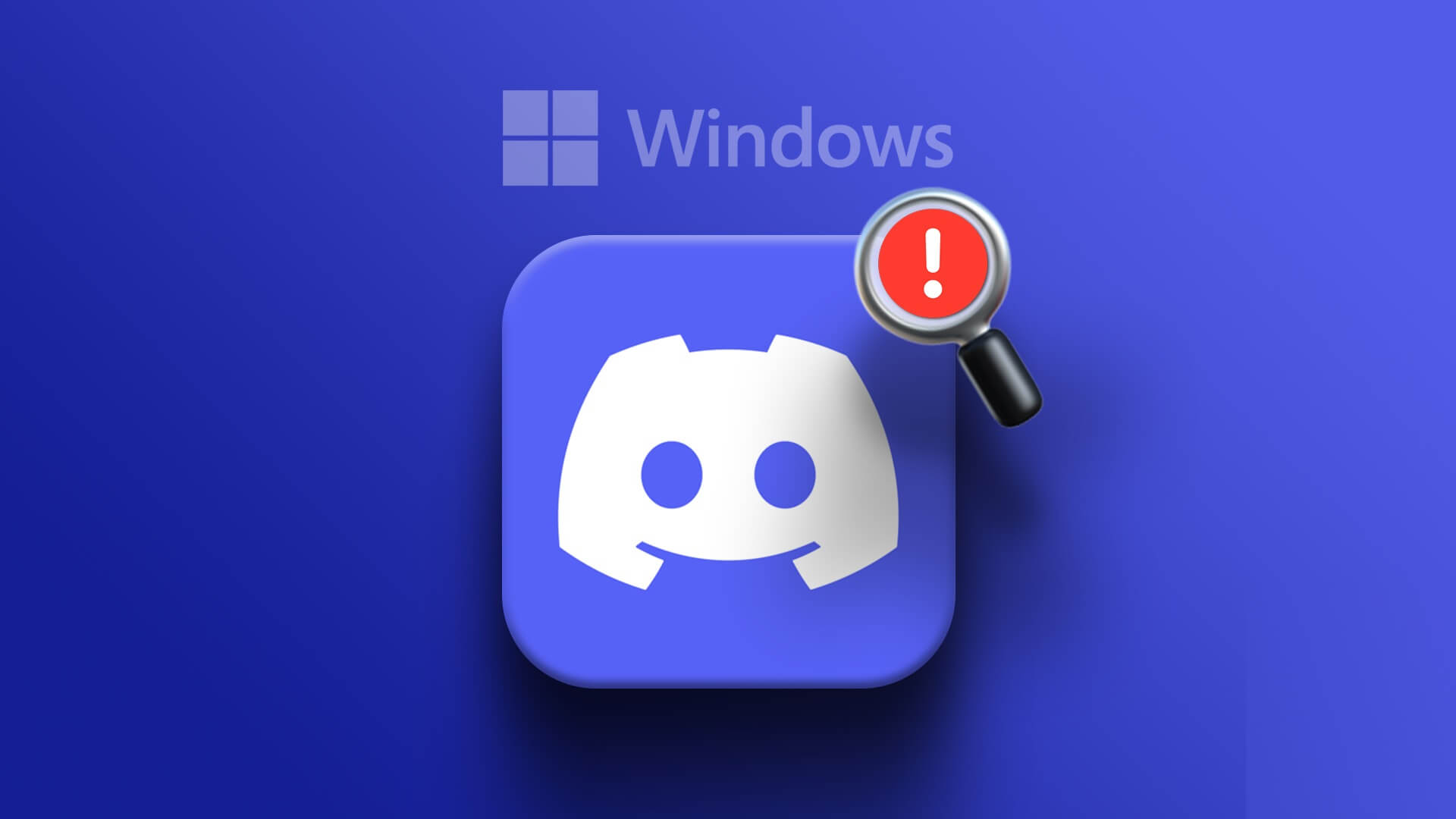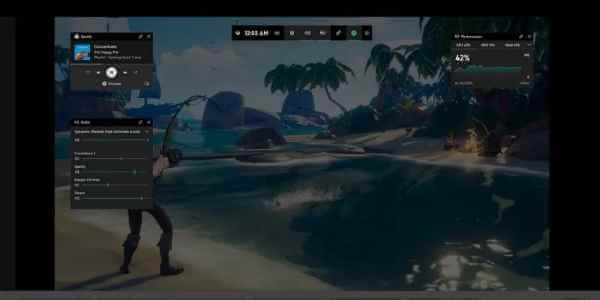er en fordel Windows Hei Veldig nyttig for raskt å låse opp enheten eller bruke den til å autentisere kontoen din på tvers av ulike tjenester. Hvis du er kjent med denne funksjonen, kan det være frustrerende når det ikke fungerer. Du kan se en melding som sier at Windows Hello-fingeravtrykksalternativet ikke er tilgjengelig når det ikke fungerer.
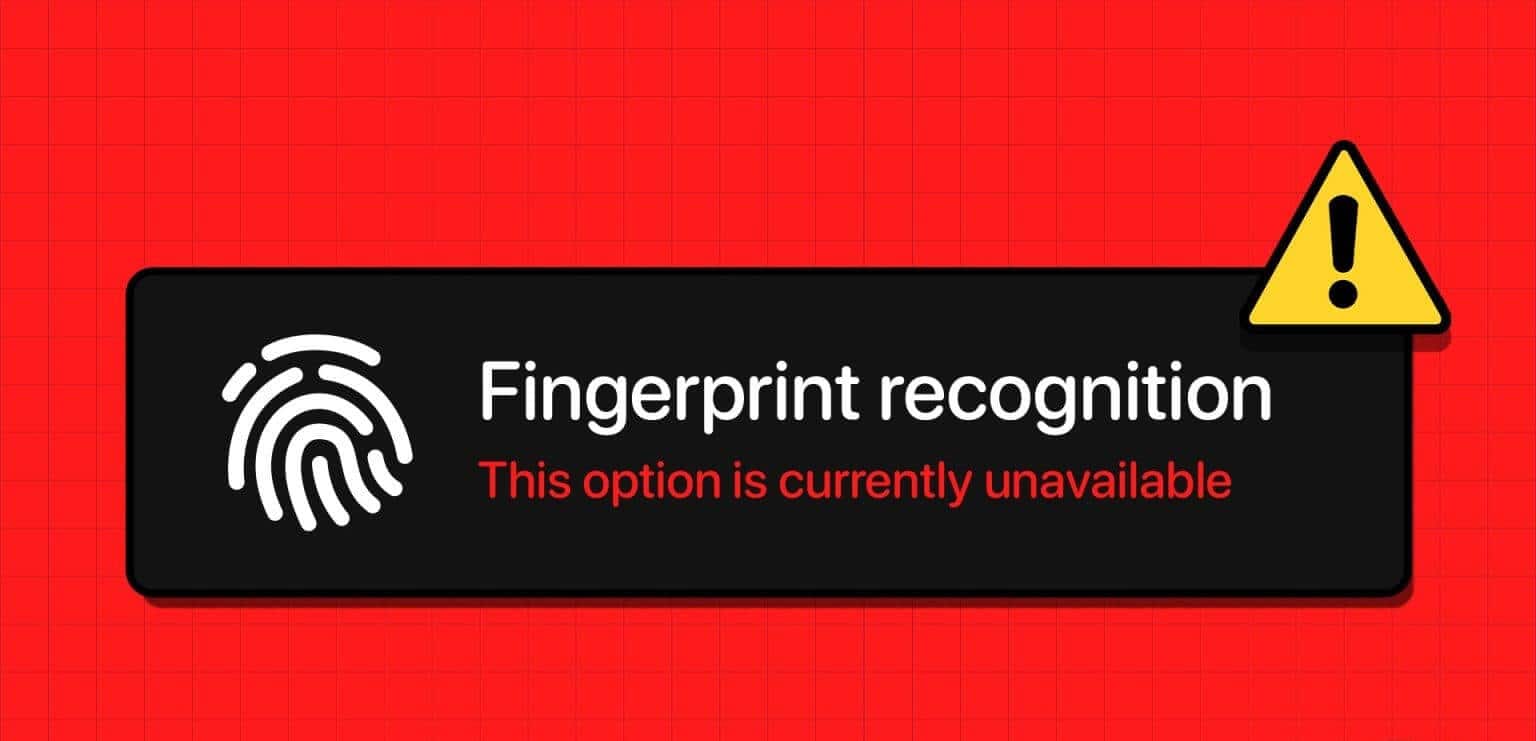
I denne artikkelen ønsker vi å vise deg elleve måter å effektivt bli kvitt problemet på din Windows-datamaskin. Før vi går videre, la oss forstå hvorfor Windows Hello-fingeravtrykksalternativet ikke fungerer i utgangspunktet.
HVORFOR VIL IKKE WINDOWS HELLO Fingeravtrykk VIRKE PÅ DATAMASKINEN MIN
Her er noen mulige årsaker til at Windows Hello-fingeravtrykksalternativet ikke er tilgjengelig på datamaskinen din.
- Det er en feil som påvirker den biometriske driveren på din Windows-datamaskin.
- En feil kjører i den gjeldende Windows-økten.
- Det registrerte fingeravtrykket er ødelagt.
- Fingeravtrykkleseren kan bli utsatt for fysisk skade.
Vi vil forklare årsakene ovenfor og gi deg trinnvise instruksjoner for å fikse problemet. La oss komme i gang og få Windows Hello-fingeravtrykk til å fungere som vanlig.
WINDOWS HELLO Fingeravtrykk "Dette alternativet er for øyeblikket utilgjengelig": Slik løser du problemet
Her er elleve måter å fikse Windows Hello-fingeravtrykkalternativet på datamaskinen din. La oss starte med å starte datamaskinen på nytt.
1. Start Windows-datamaskinen på nytt
Hvis det er en feil som kjører som en bakgrunnsprosess som påvirker den biometriske enheten din, vil det hjelpe å starte datamaskinen på nytt. Når du slår av datamaskinen, er alle prosesser – inkludert feil – lukket, og det er usannsynlig at feil starter igjen når du starter datamaskinen på nytt.
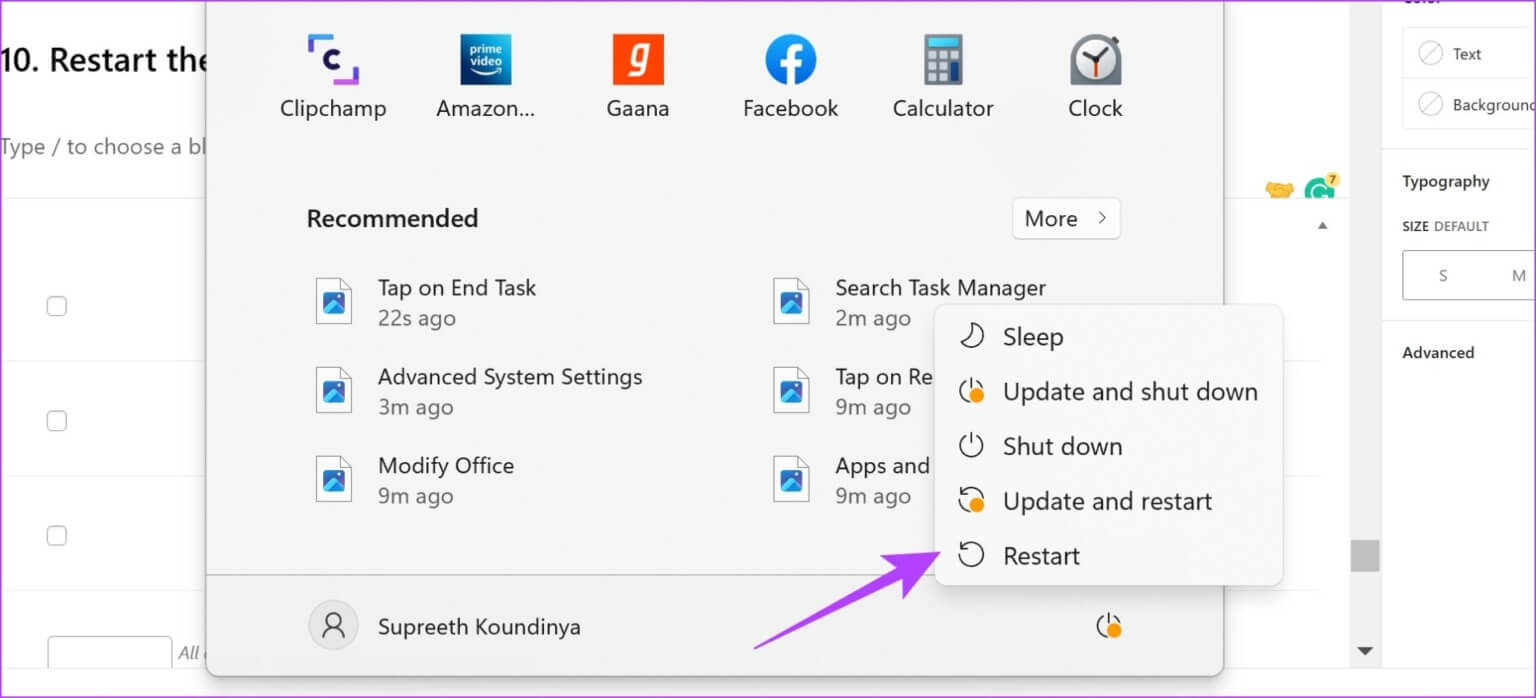
2. Oppdater eller installer driveren for biometrisk (fingeravtrykk).
Driverne for den biometriske maskinvaren på din Windows-PC kan være utdaterte og må oppdateres. Oppdateringen kan fikse feil og problemer du opplever med Windows Hello-fingeravtrykktjenesten. I tillegg, hvis den biometriske driveren ble installert gjennom en ødelagt pakke, kan det forårsake problemer med Windows Hello.
Så oppdatering eller reinstallering av disse driverne vil hjelpe deg, og her er hvordan du gjør det.
Trinn 1: åpen Enhetsbehandling Fra startmenyen.
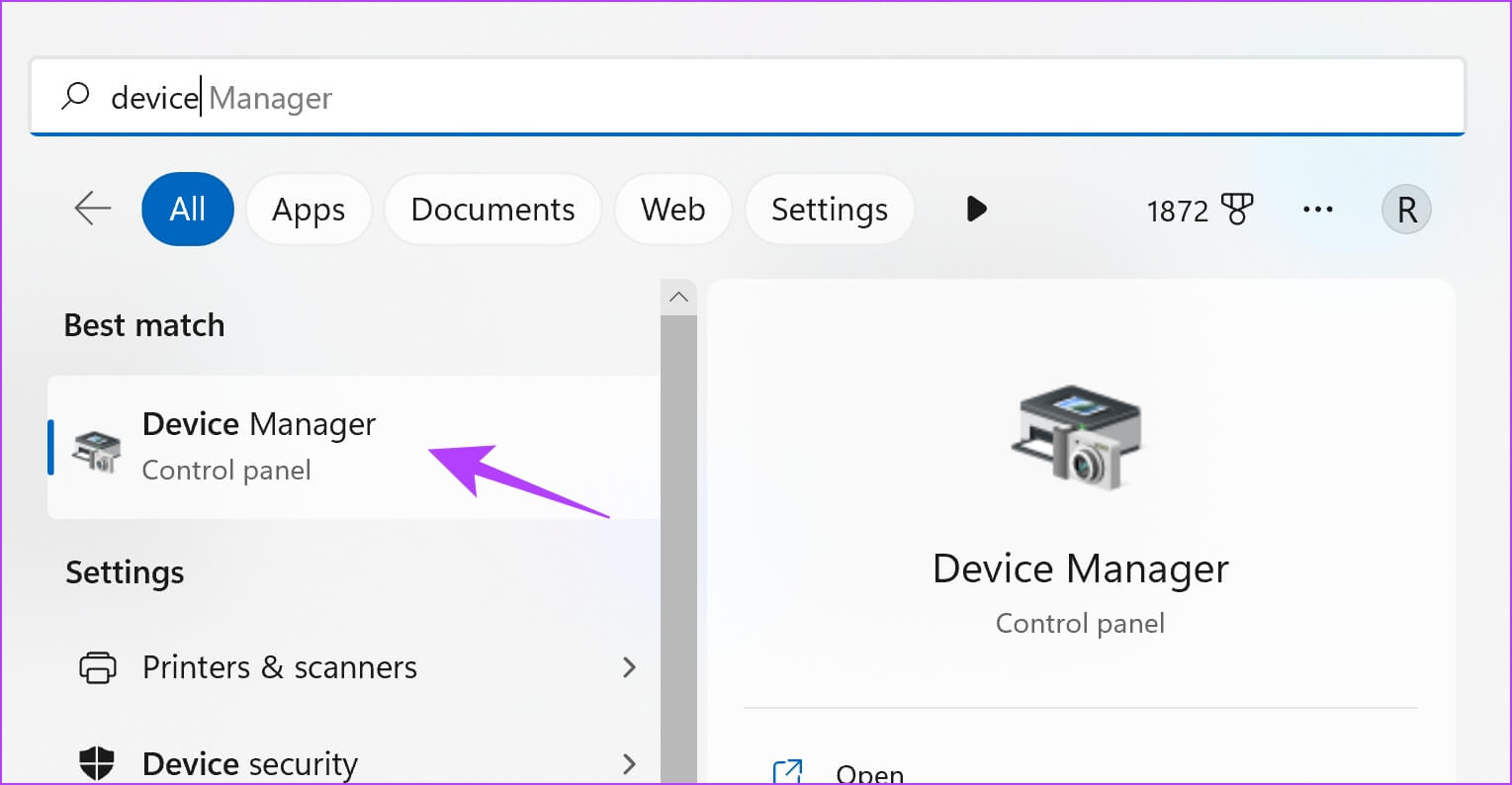
Trinn 2: Klikk for å utvide Biometriske enheter.
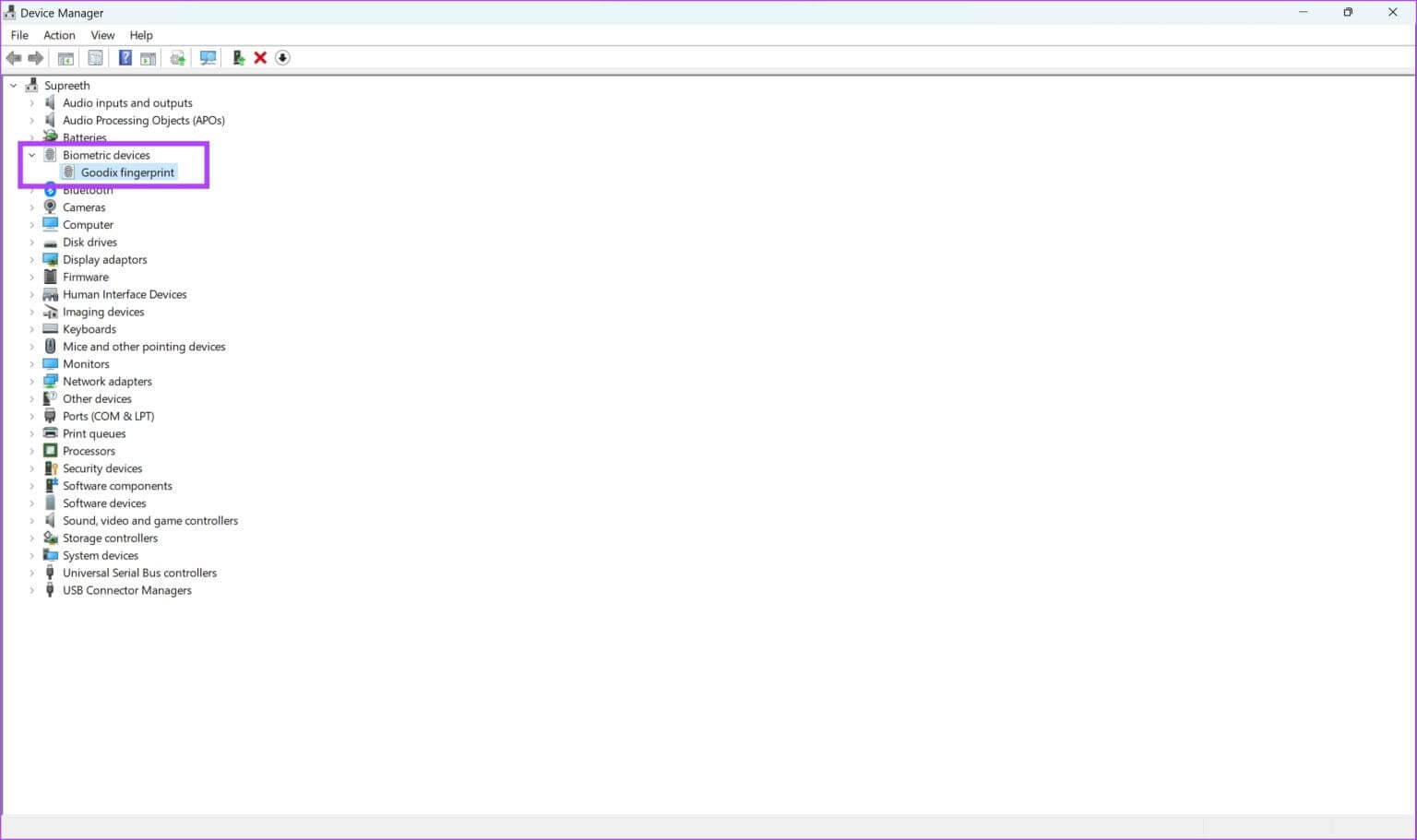
Steg 3: Høyreklikk på en enhet biometrisk og klikk Driveroppdatering.
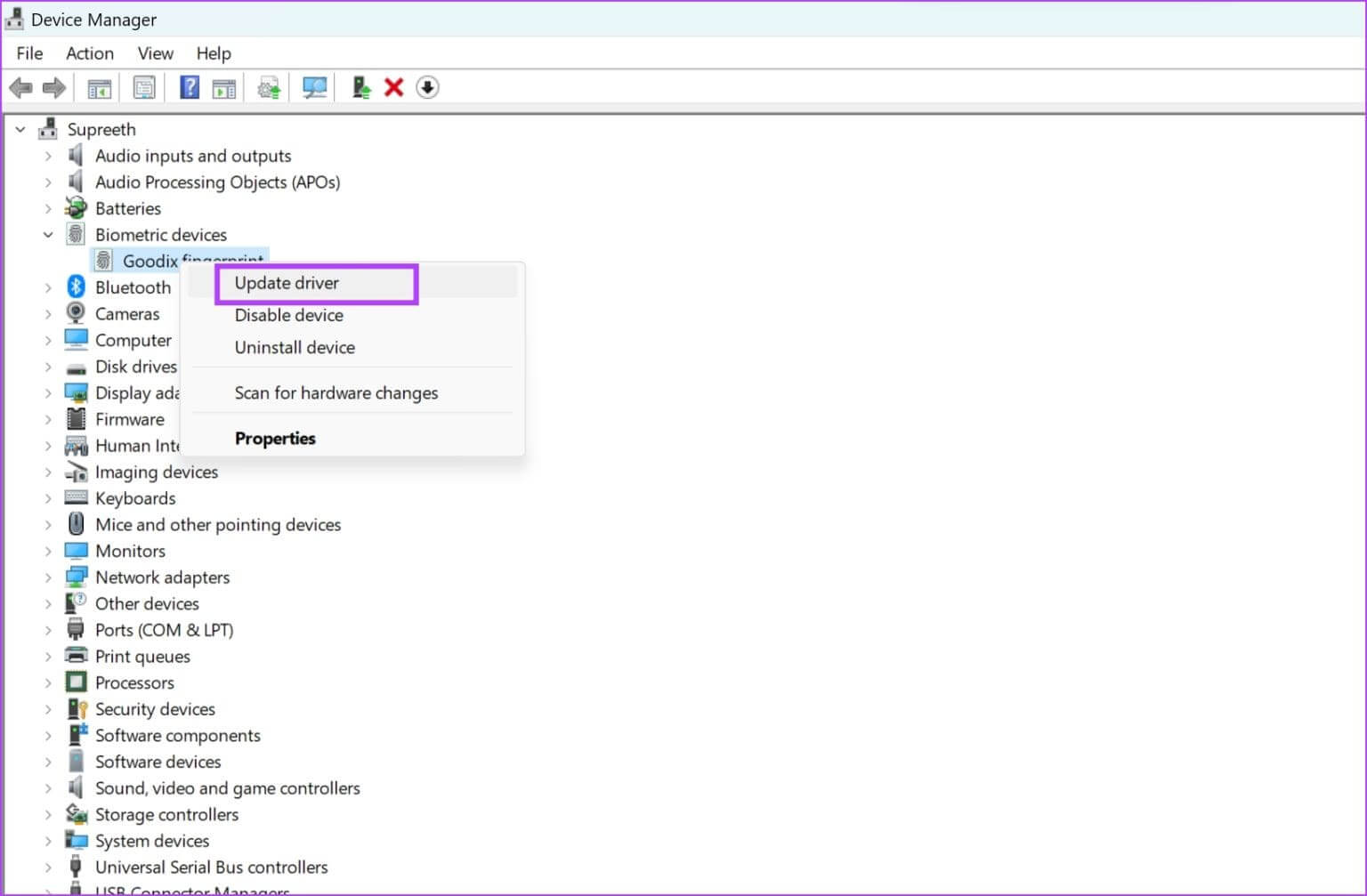
Trinn 4: Velg om du vil søke etter oppdateringsfilen lokalt eller la Windows søke på Internett selv.
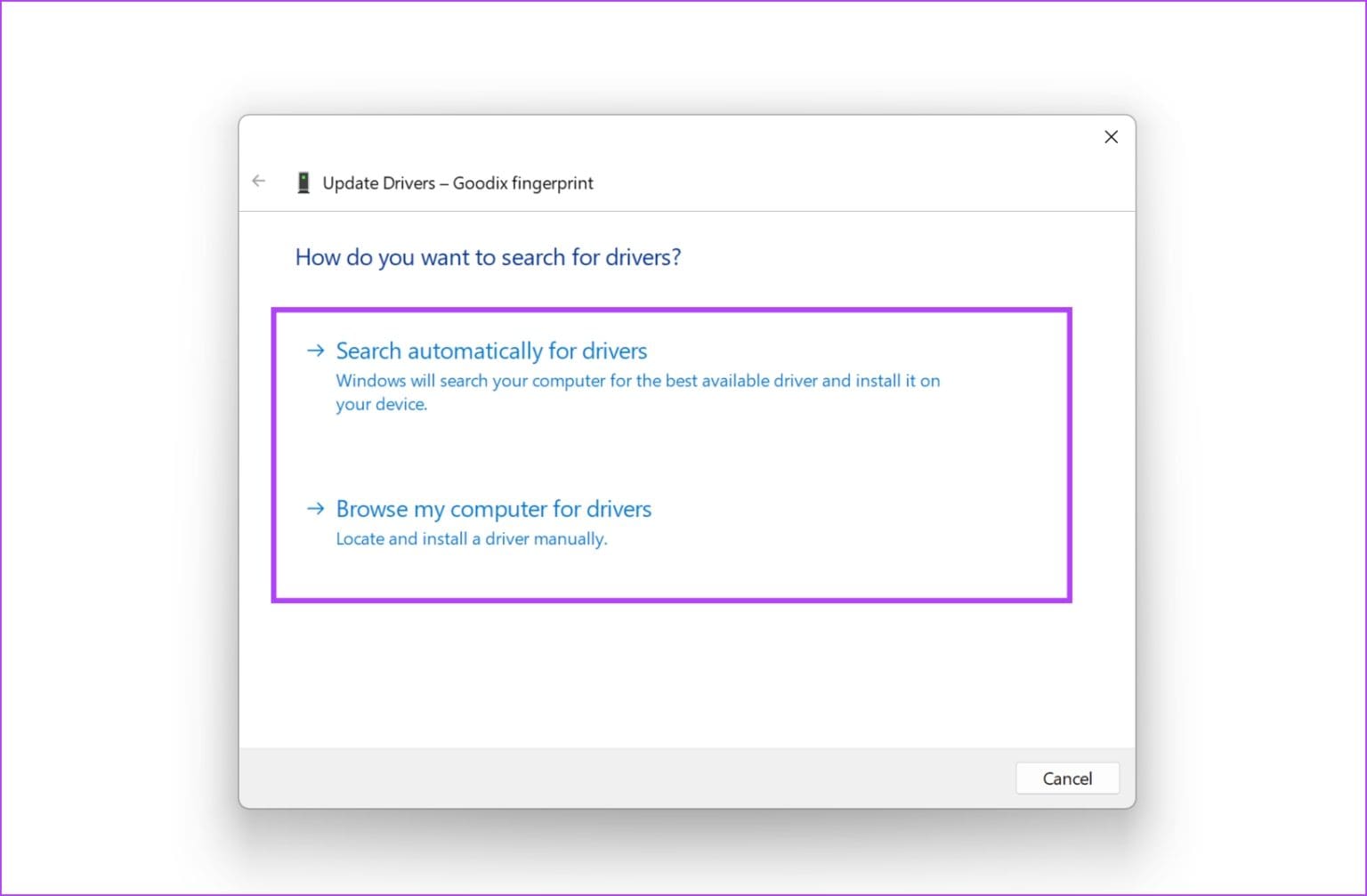
Hvis du vil installere driveren på nytt, klikk Avinstaller enheten, bekreft handlingen og start datamaskinen på nytt for å installere driveren automatisk.
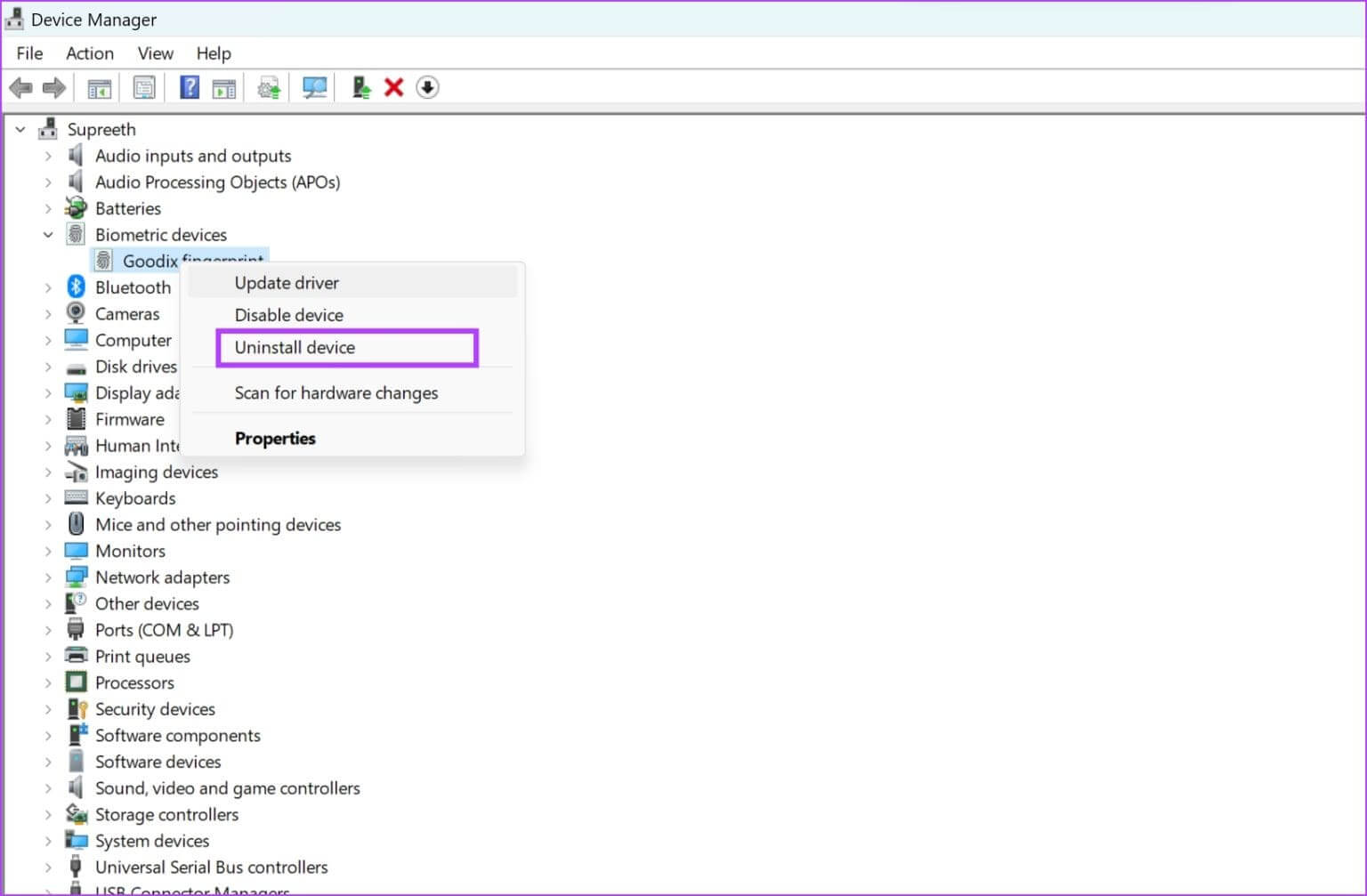
3. Registrer fingeravtrykkene dine på nytt
Hvis fingeravtrykket som er lagret på datamaskinen din er ødelagt, vil det hjelpe å fjerne det og registrere fingeravtrykket på nytt. Slik kan du gjøre det.
Trinn 1: Åpne en app Innstillinger på datamaskinen.
Trinn 2: Lokaliser regnskapet i sidefeltet og klikk på Innloggingsalternativer.
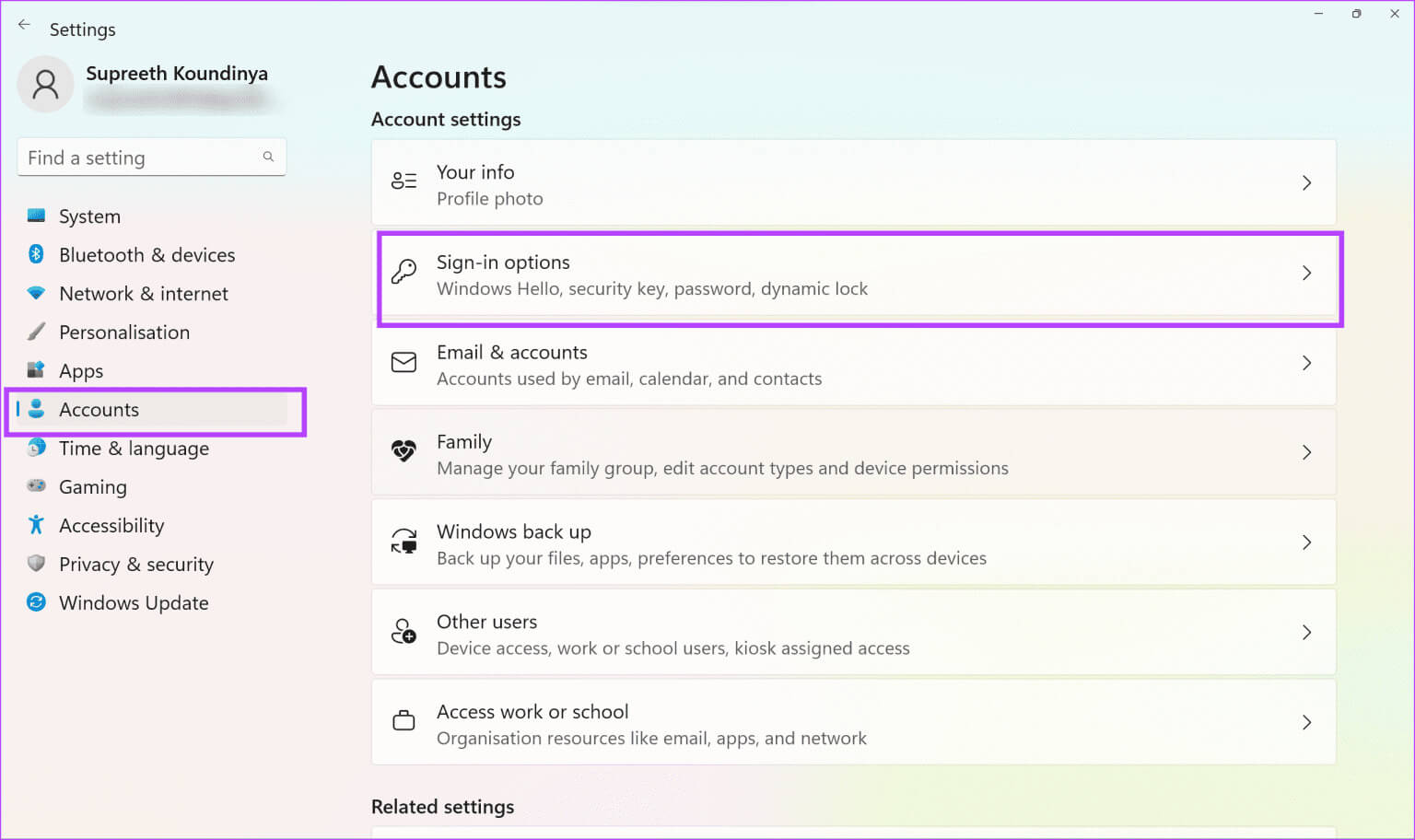
Steg 3: Trykk på Fingeravtrykkgjenkjenning.
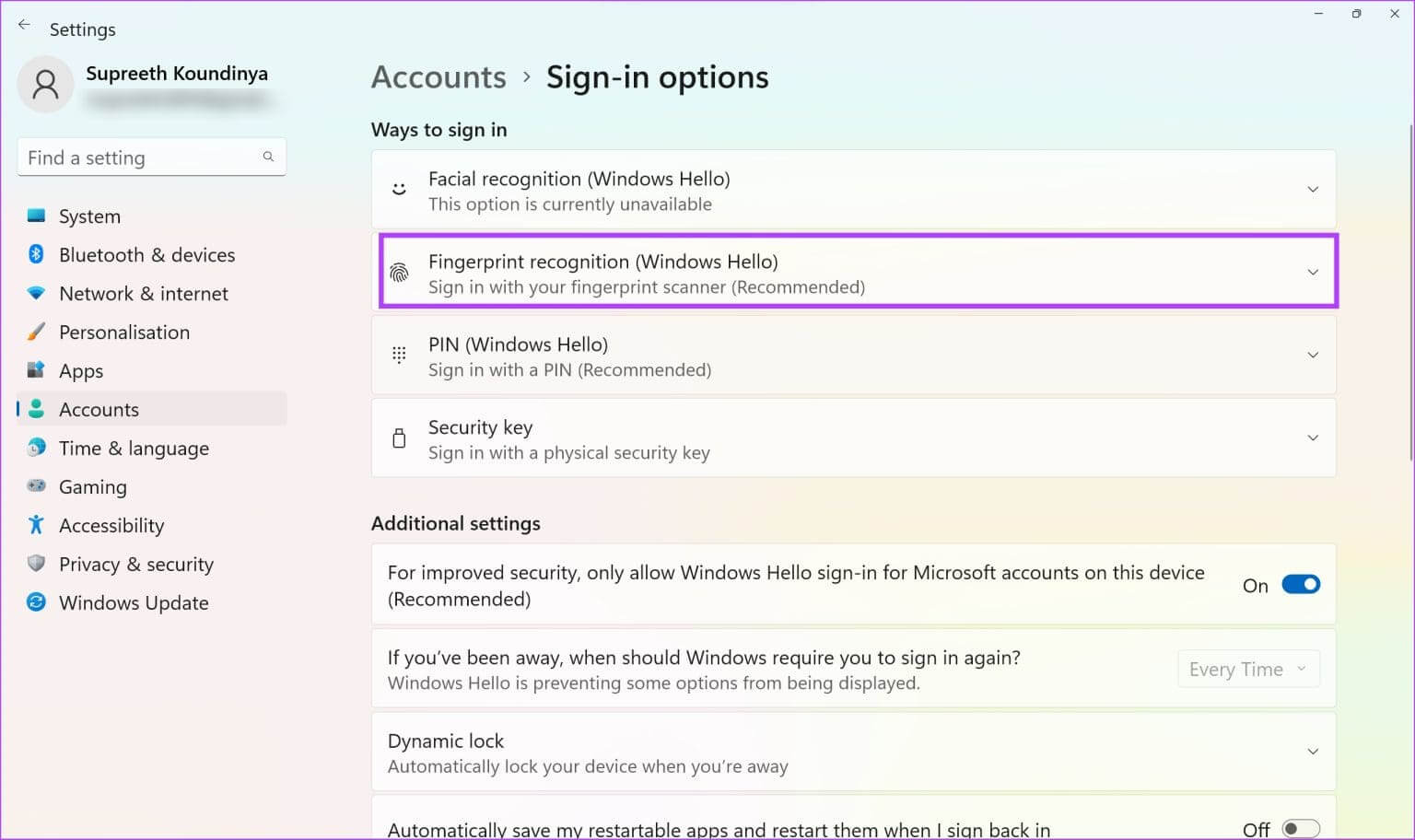
Trinn 4: Klikk "Fjerning" For å slette det registrerte fingeravtrykket.
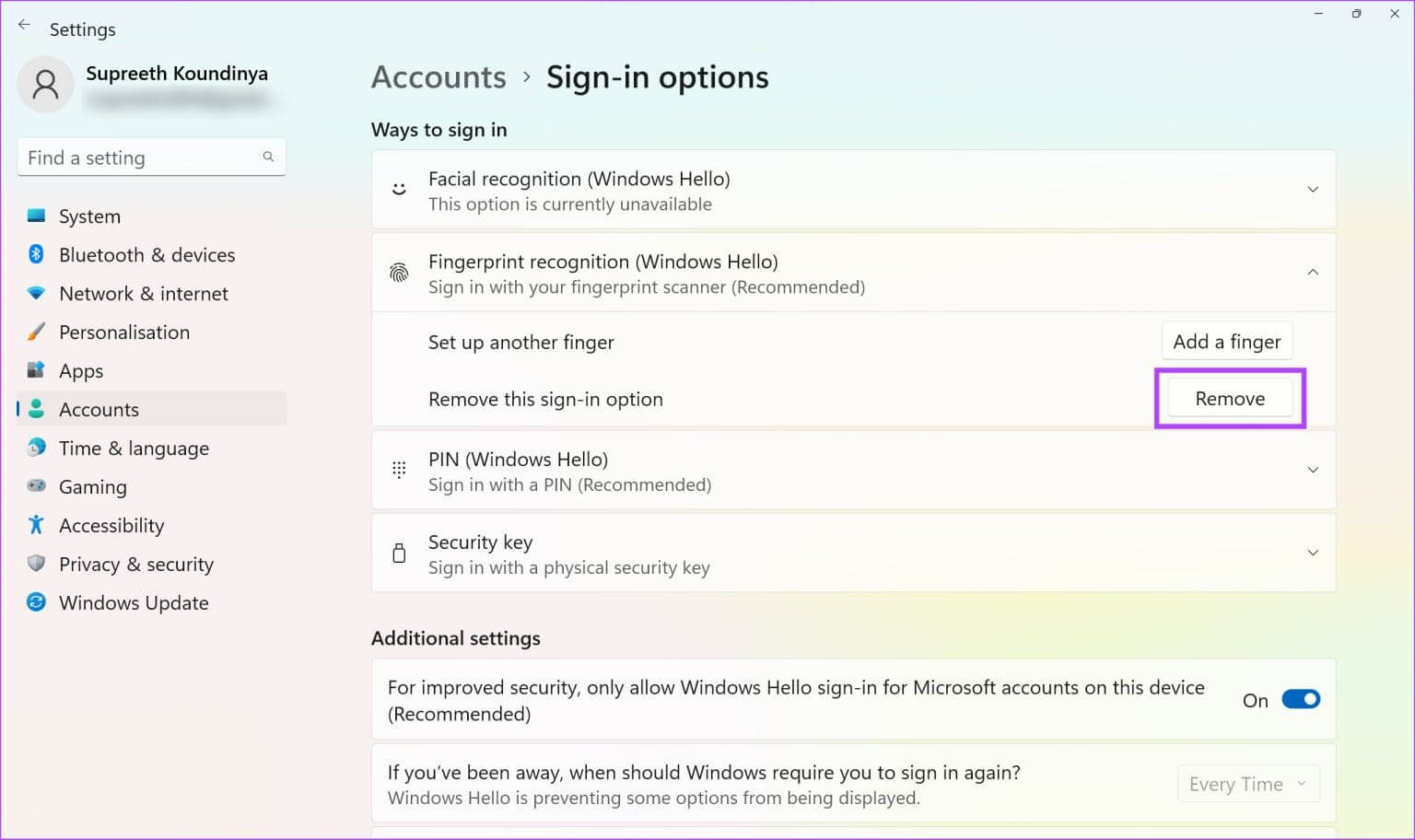
Trinn 5: Nå, klikk "Forberedelse" Og registrer fingeravtrykkene dine på nytt.
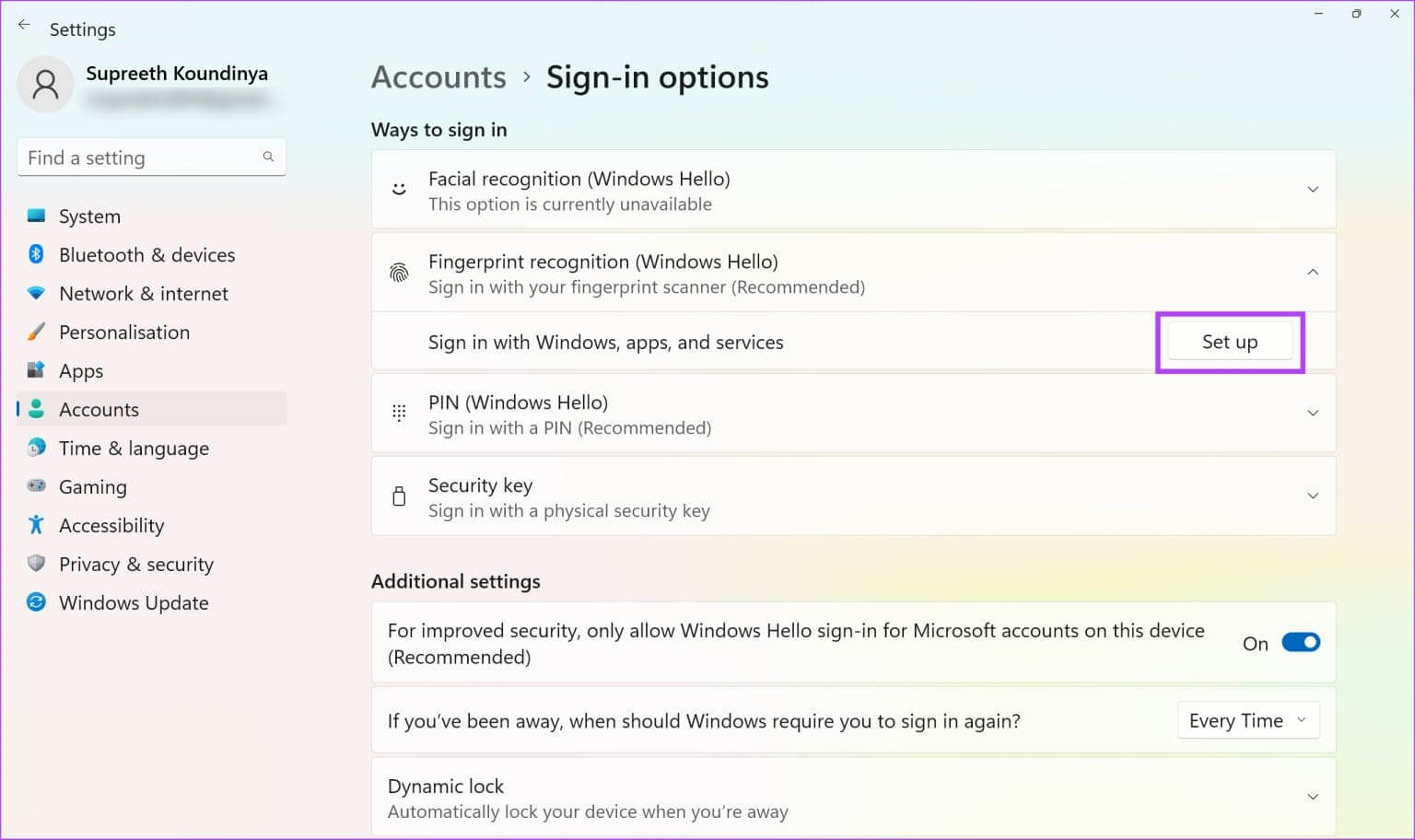
Når fingeravtrykket ditt er registrert, kan du sjekke om det fungerer uten problemer. Hvis ikke, kan du ta en titt på alle metodene nedenfor.
4. Start Biometrisk tjeneste automatisk
Hvis Windows Biometric-tjenesten – en prosess som kreves for å aktivere fingeravtrykksensoren på enheten hver gang du slår på datamaskinen – ikke er slått på, kan det hende du har problemer med Windows Hello. Slik konfigurerer du den til å starte automatisk.
Trinn 1: Åpne en app Tjenester fra listen Start.
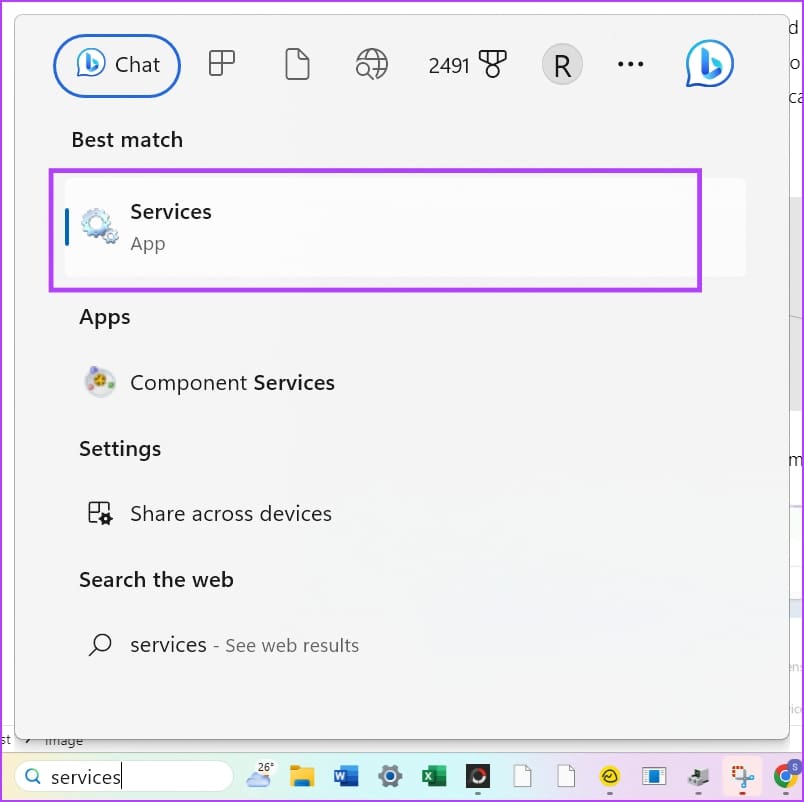
Trinn 2: Rull ned for å finne "Windows Biometrisk tjeneste" Og høyreklikk på den.
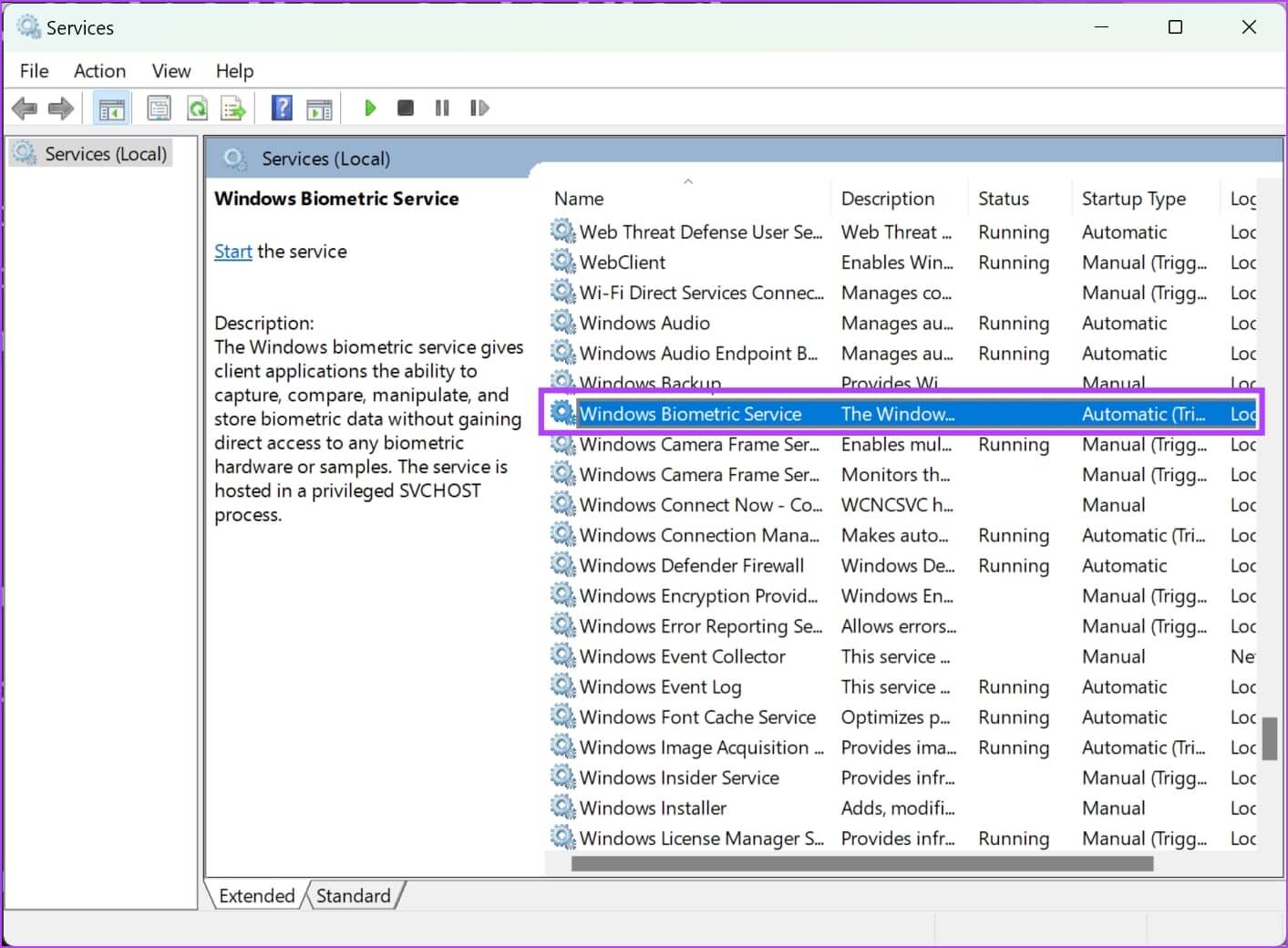
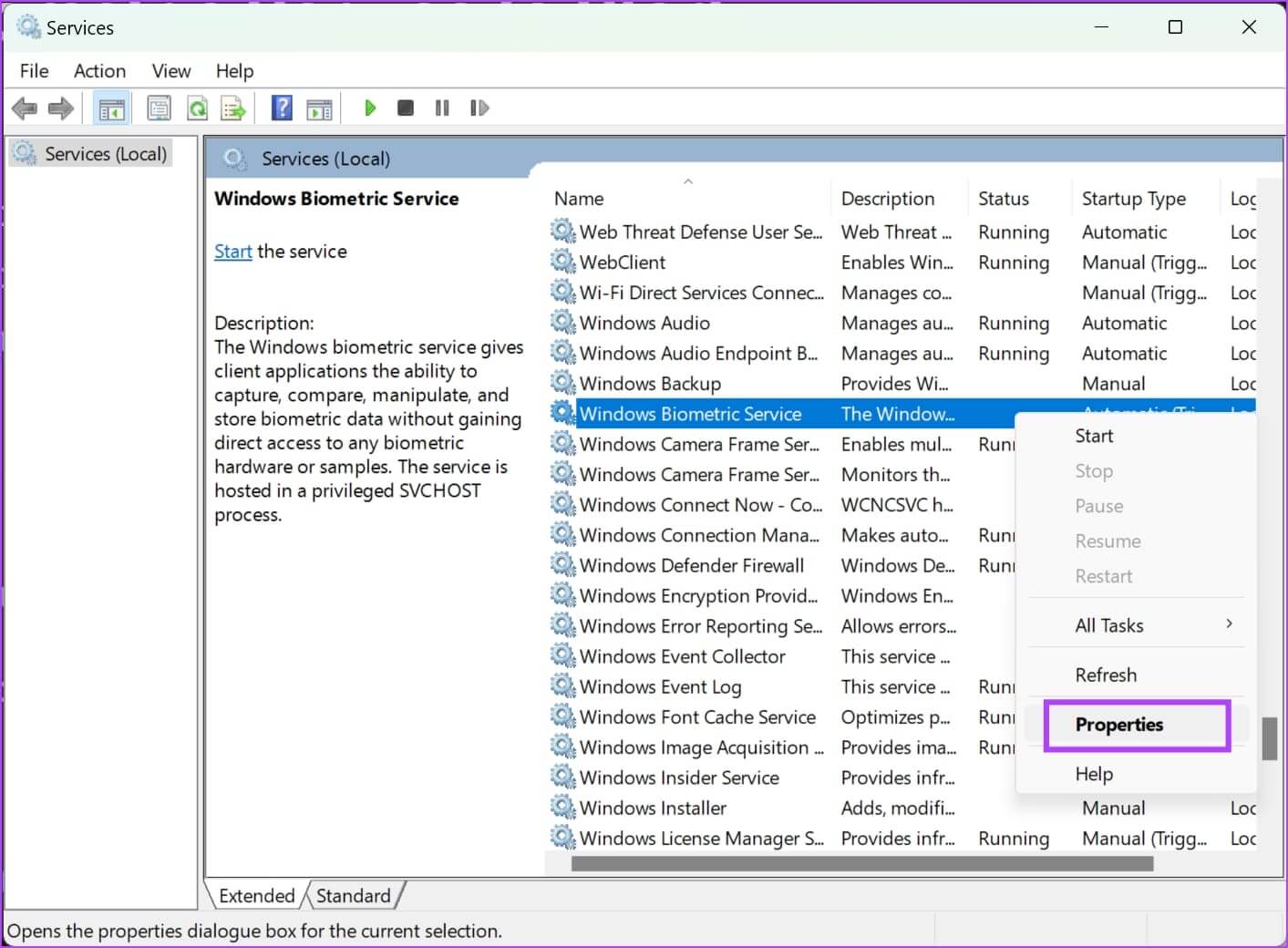
Trinn 4: Åpne rullegardinlisten Oppstartstype, og klikk Automatisk. Klikk "Bruk" og "OK" for å bekrefte endringer.
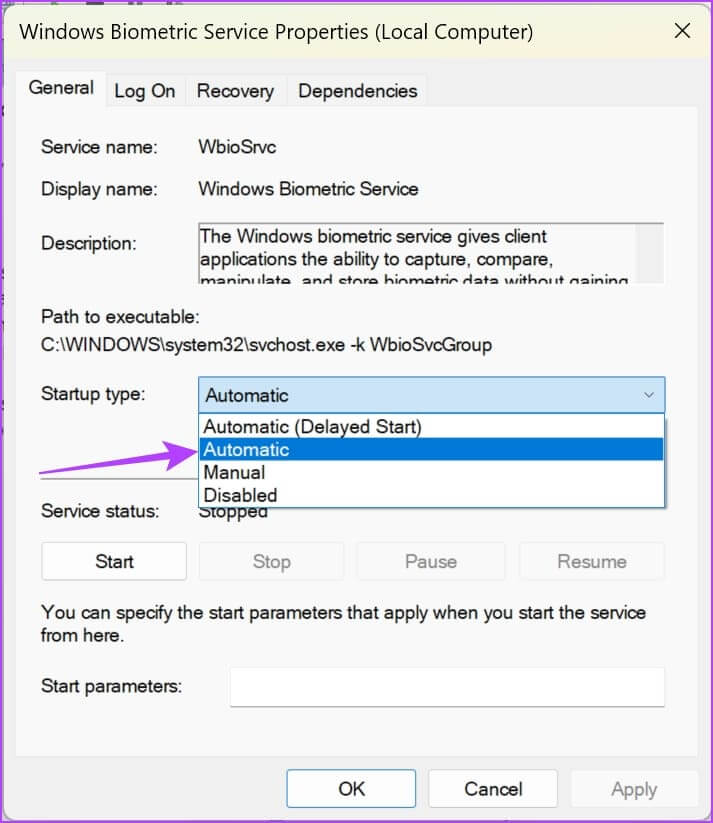
5. Tilbakestill WinBio-databasen
Din Windows-PC lagrer alle biometriske data i WinBio-databasen. Hvis en oppføring er ødelagt, kan den være ansvarlig for feilmeldingen "Windows Hello-fingeravtrykk er ikke tilgjengelig". Her er hvordan du tilbakestiller og renser WinBio-databasen.
Trinn 1: Åpne en app Tjenester fra listen Start.
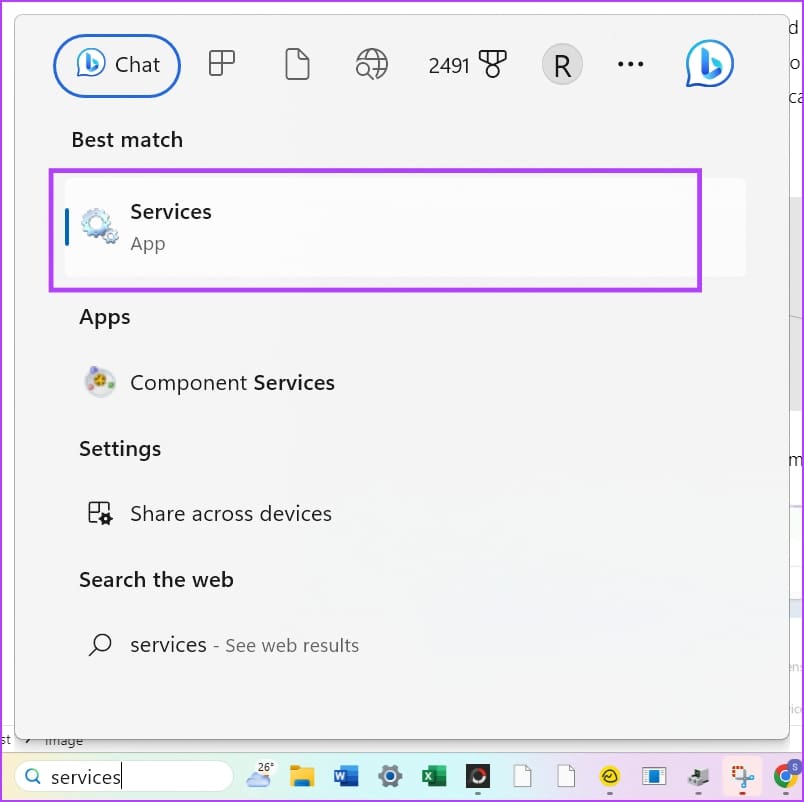
Trinn 2: Rull ned for å finne "Windows Biometrisk tjeneste" Og høyreklikk på den.
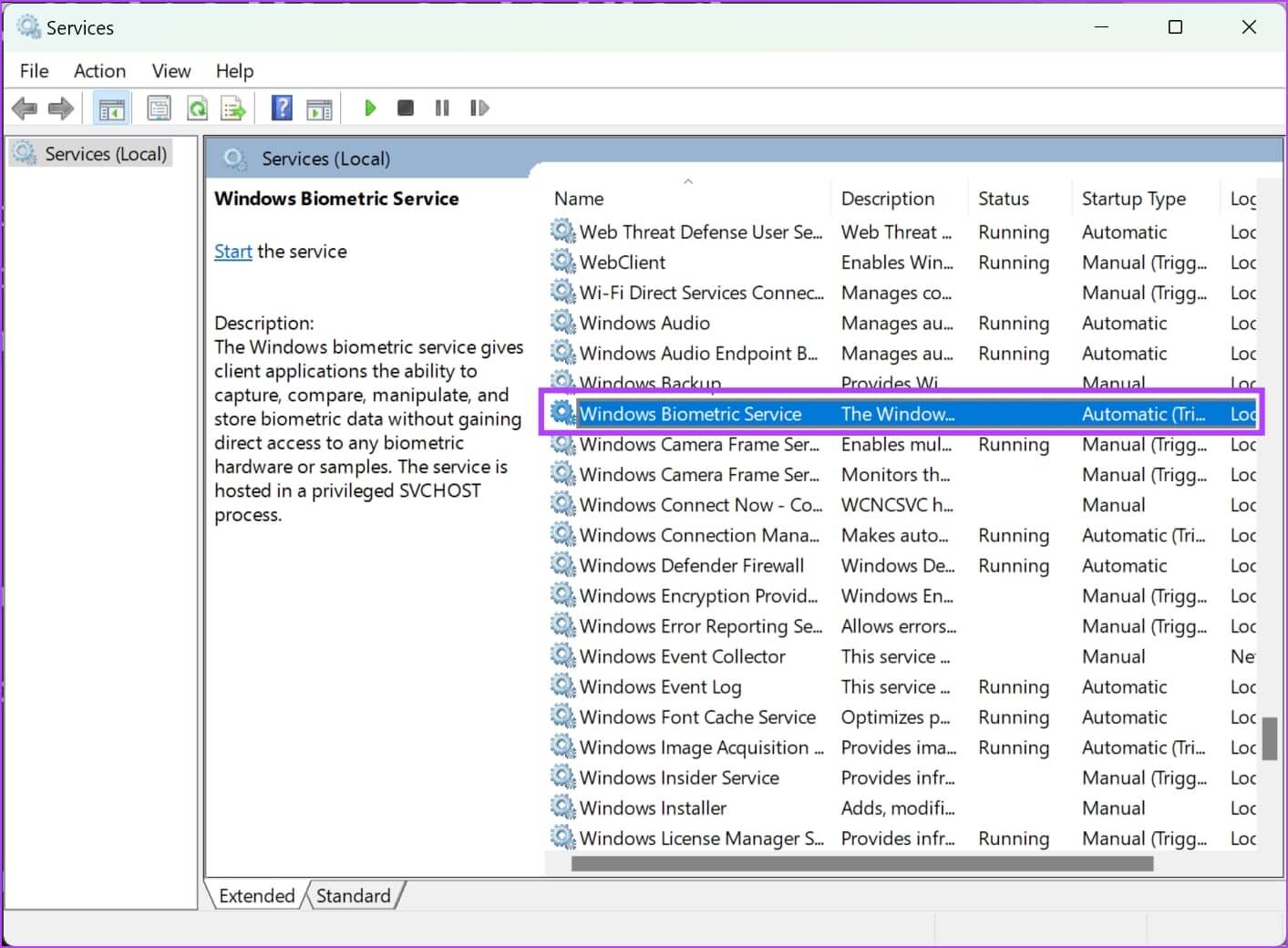
Steg 3: Trykk på slå av.
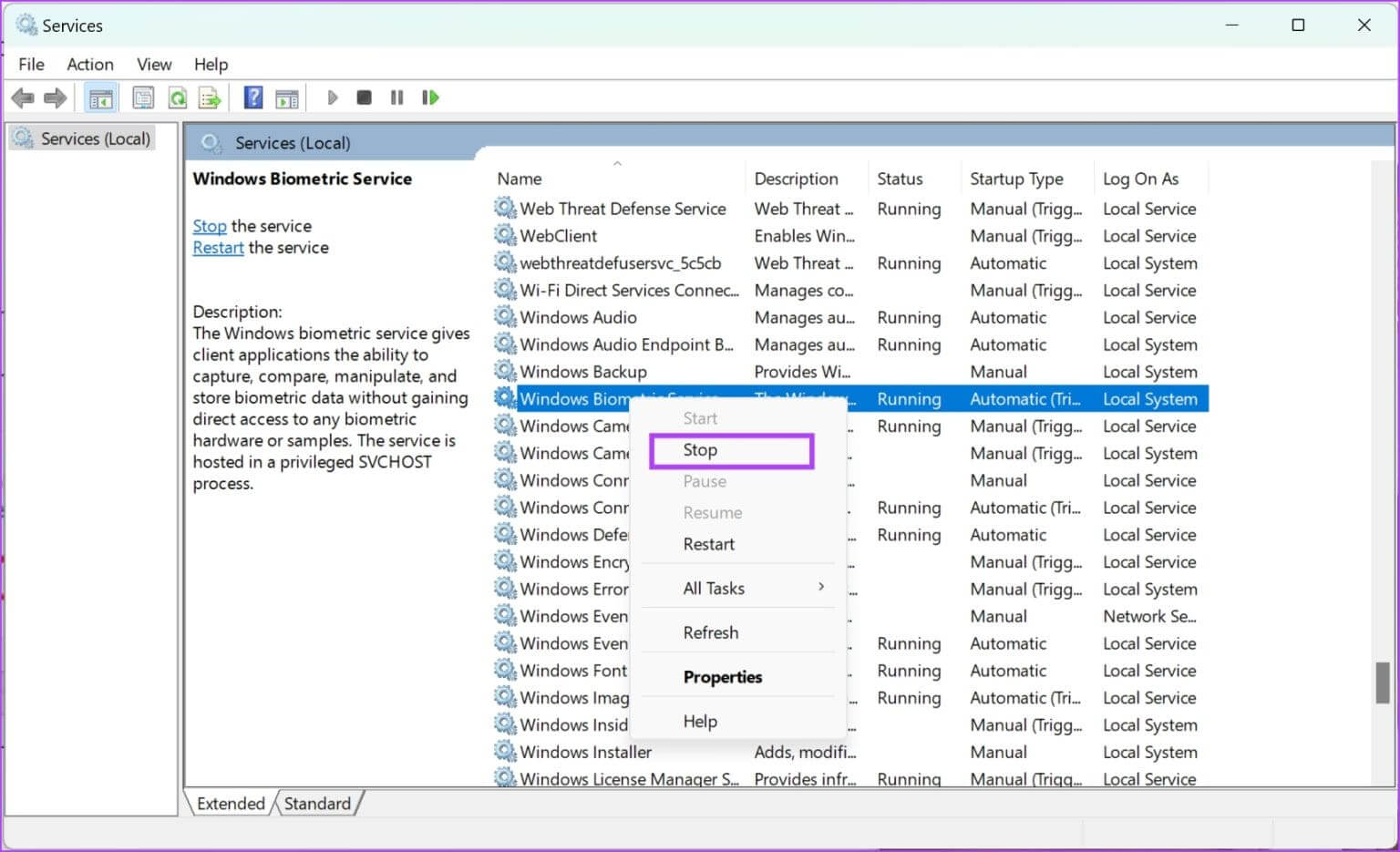
Trinn 4: Nå, gå til Denne PCen -> Windows (C:) -> Windows -> System32 og åpne en mappe WindBioDatabase.
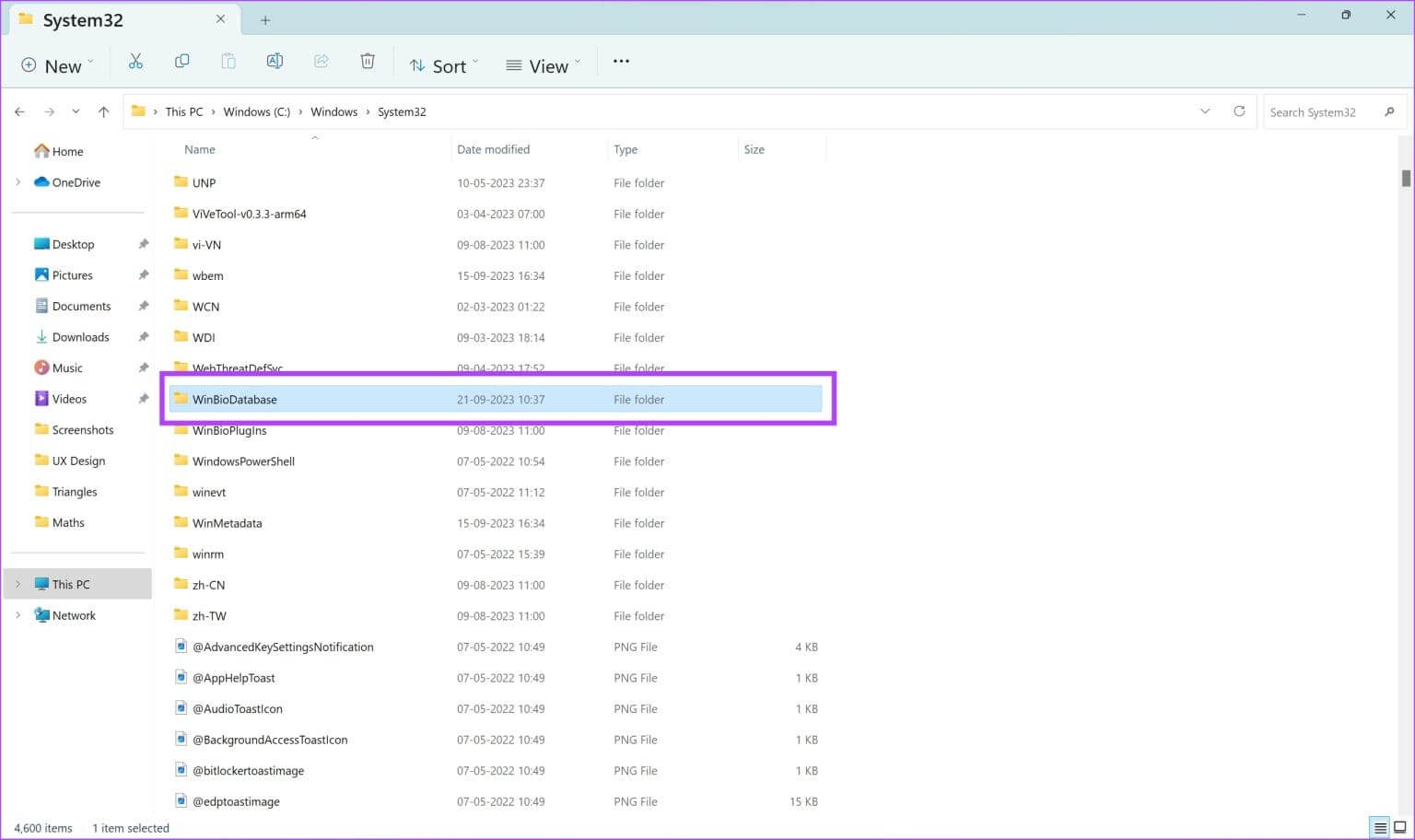
Trinn 5: Vi må slette alle filene her. Men vi anbefaler å ta en sikkerhetskopi. Velg alle filene. Kopier og lim det inn et annet sted.
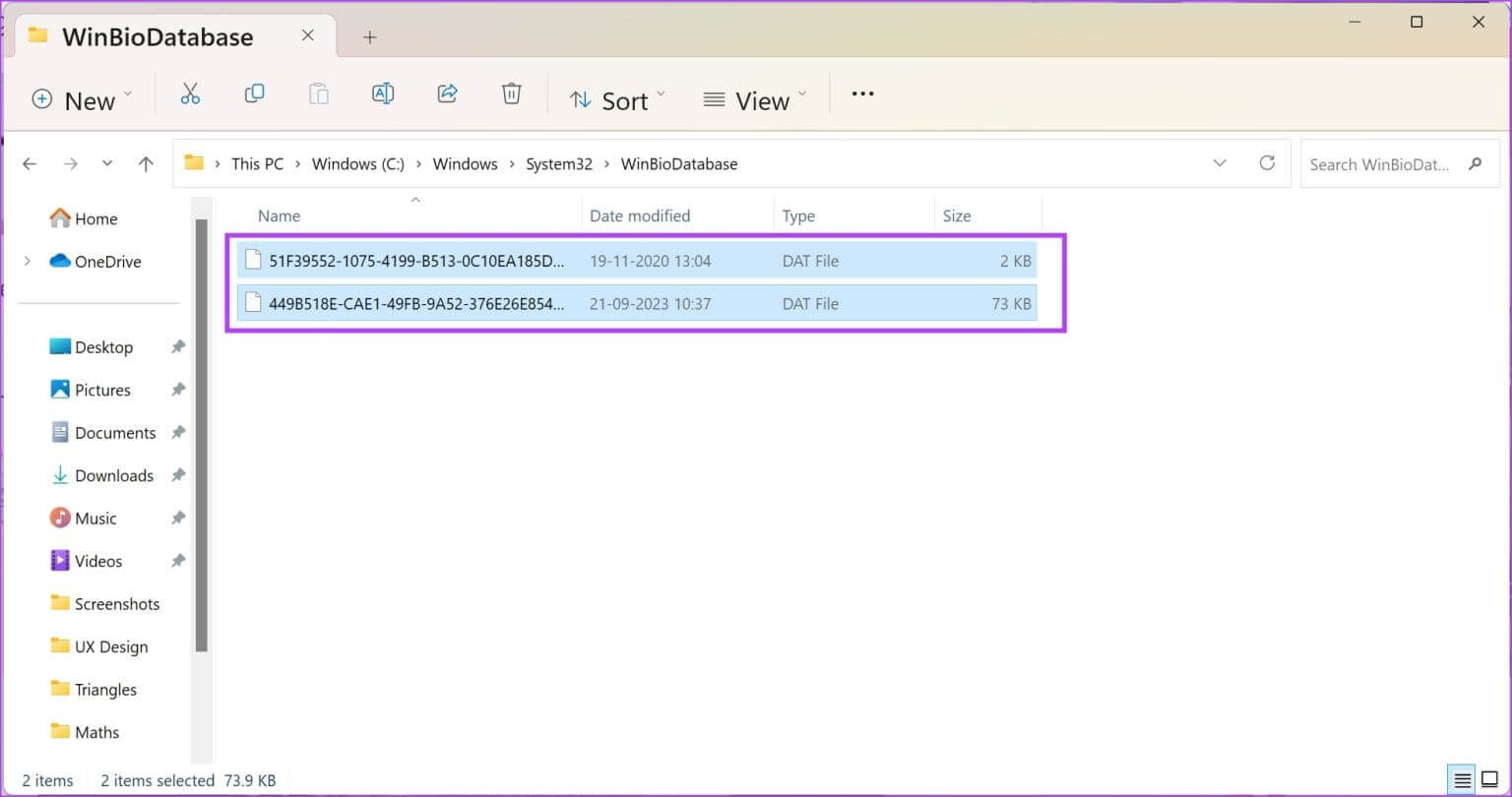
Steg 6: Når du har laget en kopi av alle filene på en annen destinasjon – fortsett og slett filene.
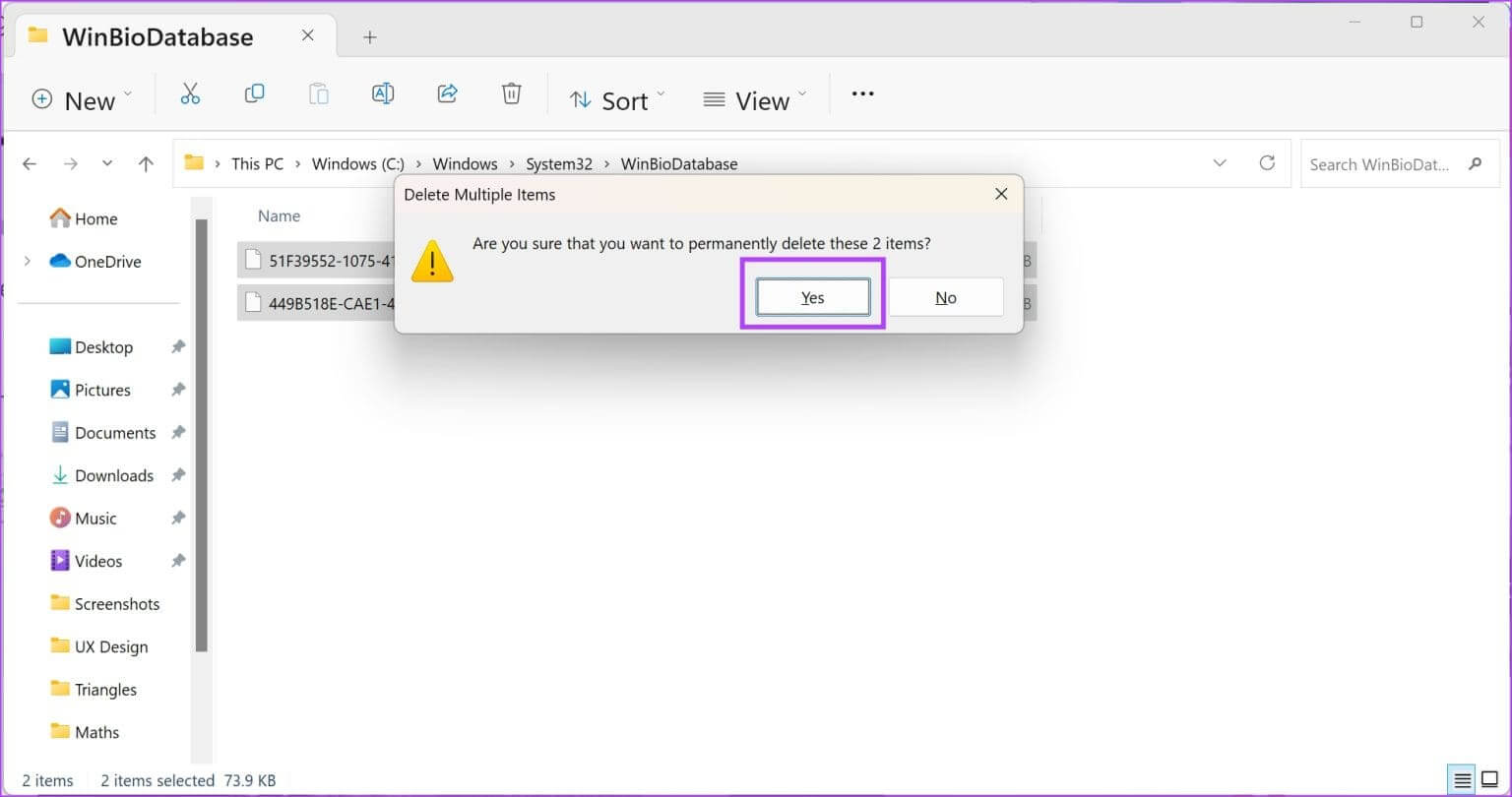
Trinn 7: Gå nå tilbake til Windows Services, og høyreklikk på "Windows Biometric Service", Klikk deretter på Start.
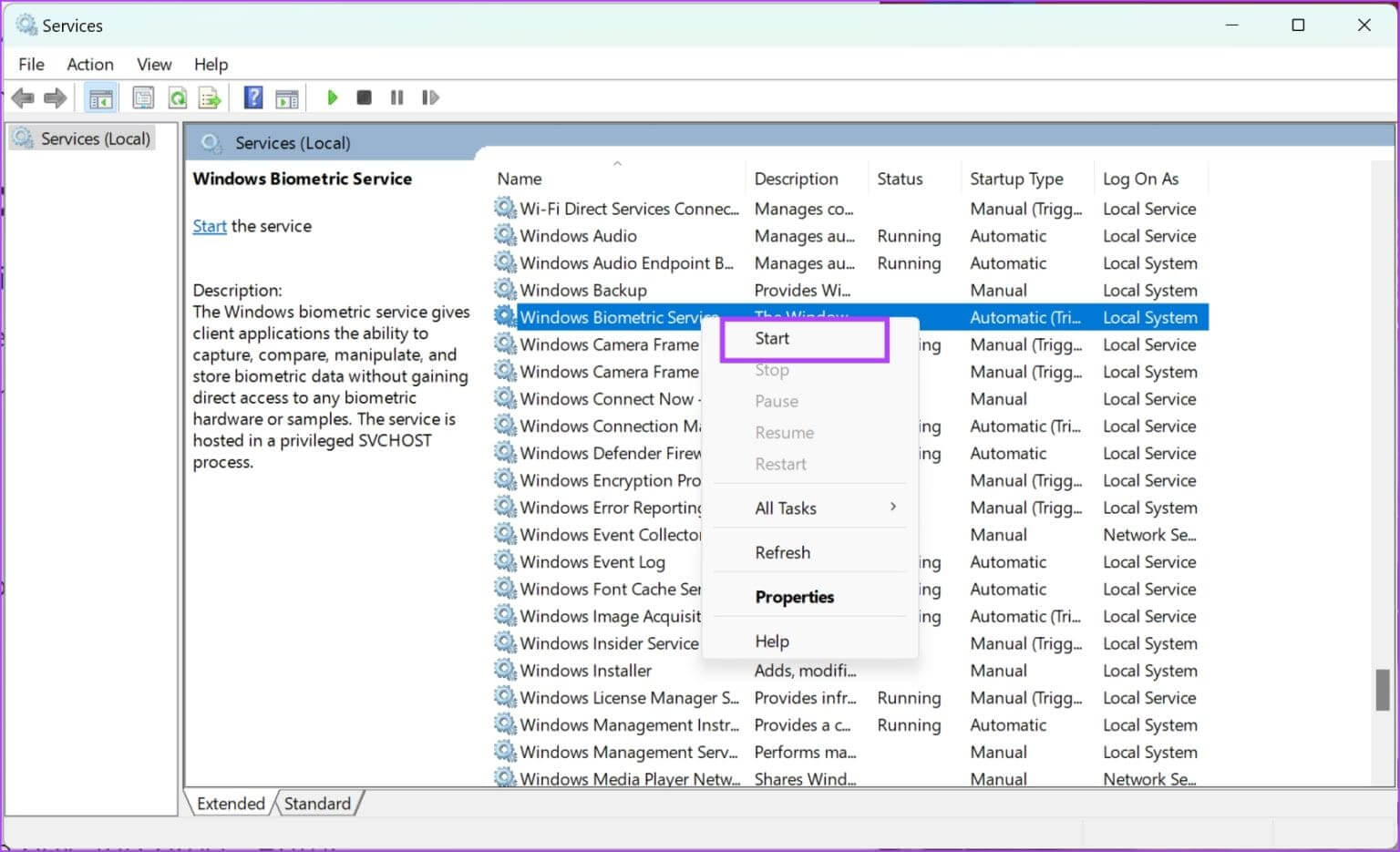
Når den biometriske tjenesten starter på nytt, må du registrere fingeravtrykket ditt på nytt i Innstillinger-appen.
Trinn 1: Åpne en app Innstillinger på datamaskinen.
Trinn 2: Lokaliser regnskapet i sidefeltet og klikk på Innloggingsalternativer.
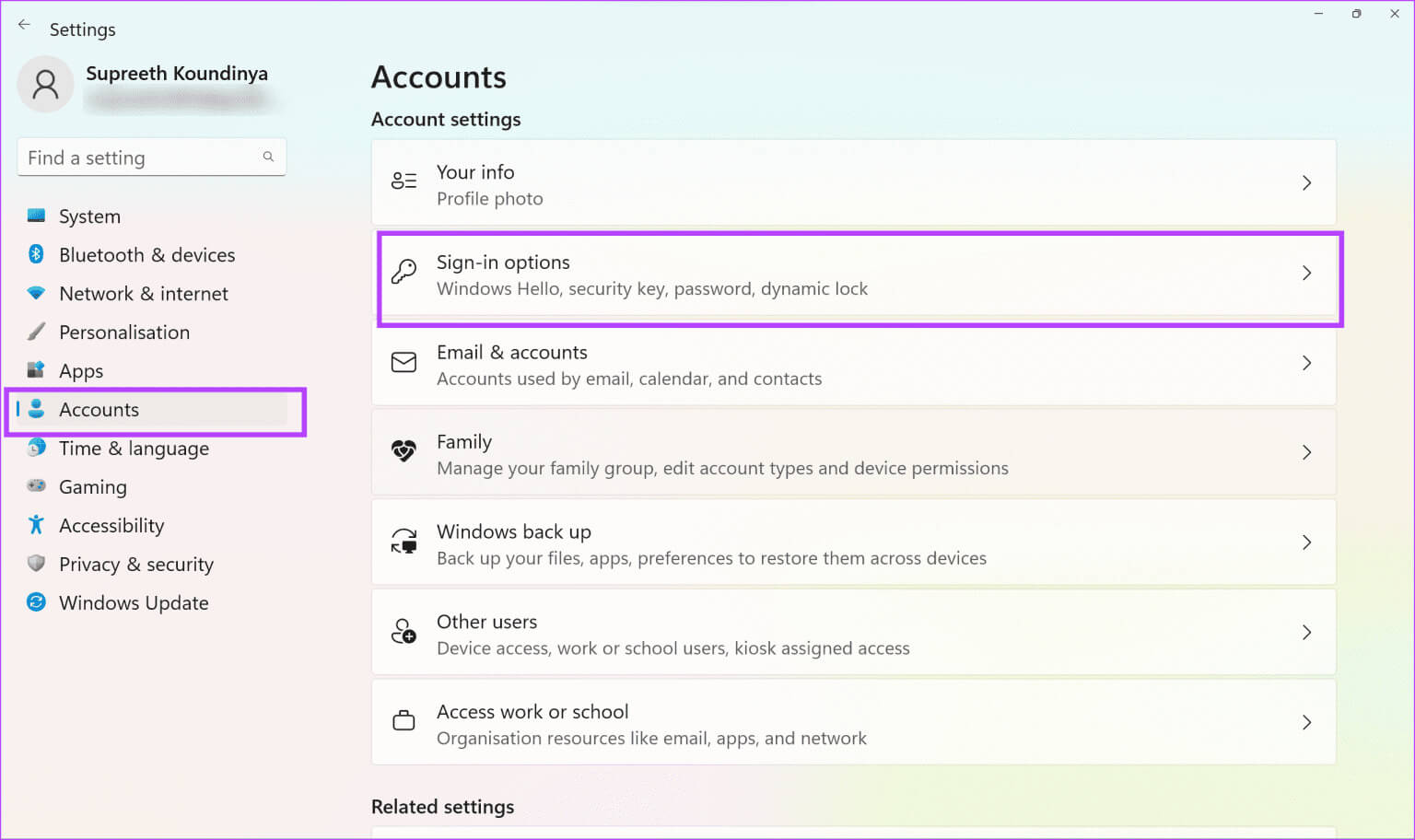
Steg 3: Klikk Bli kjent Fingeravtrykk.
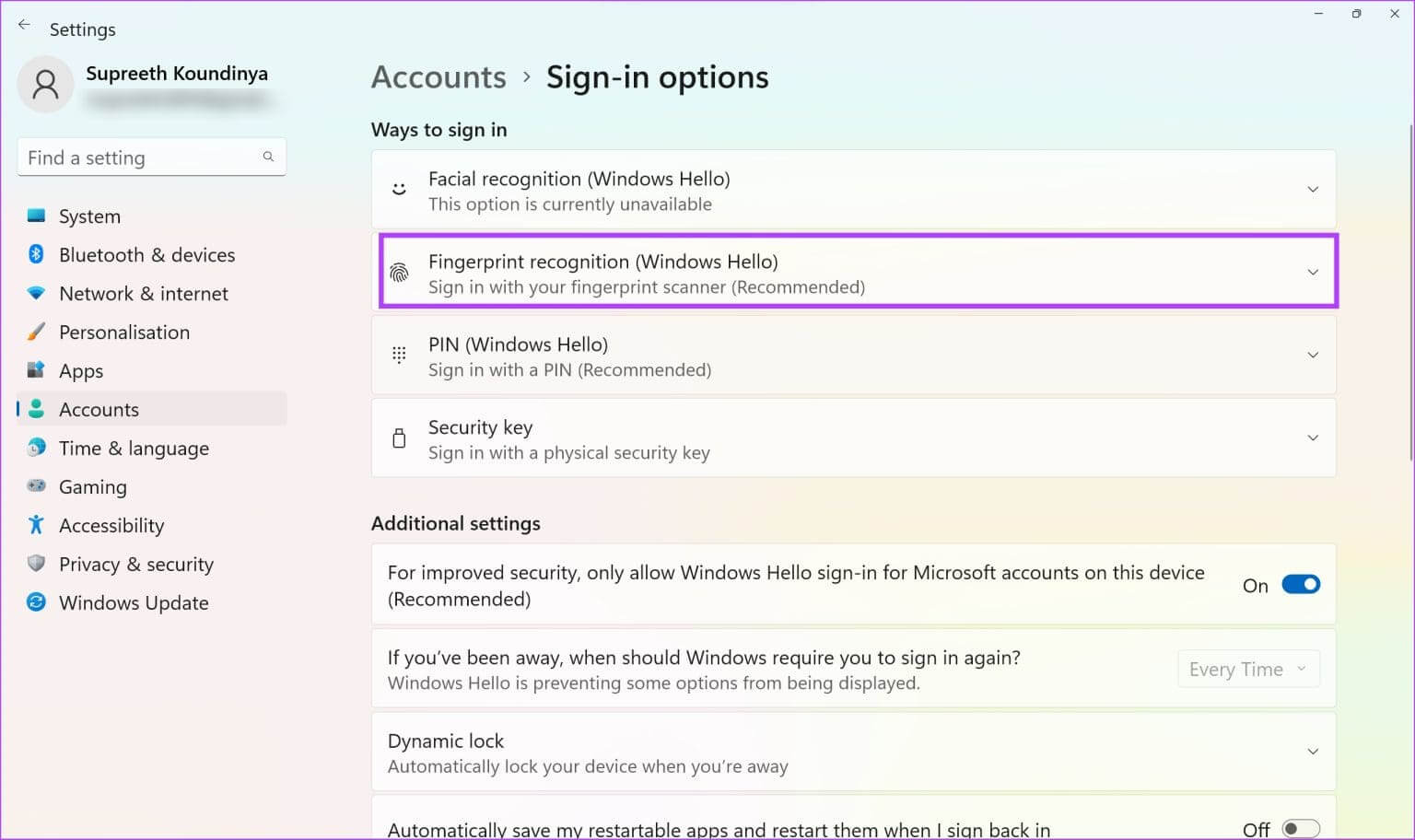
Trinn 4: Nå, klikk "Forberedelse" Og registrer fingeravtrykkene dine på nytt.
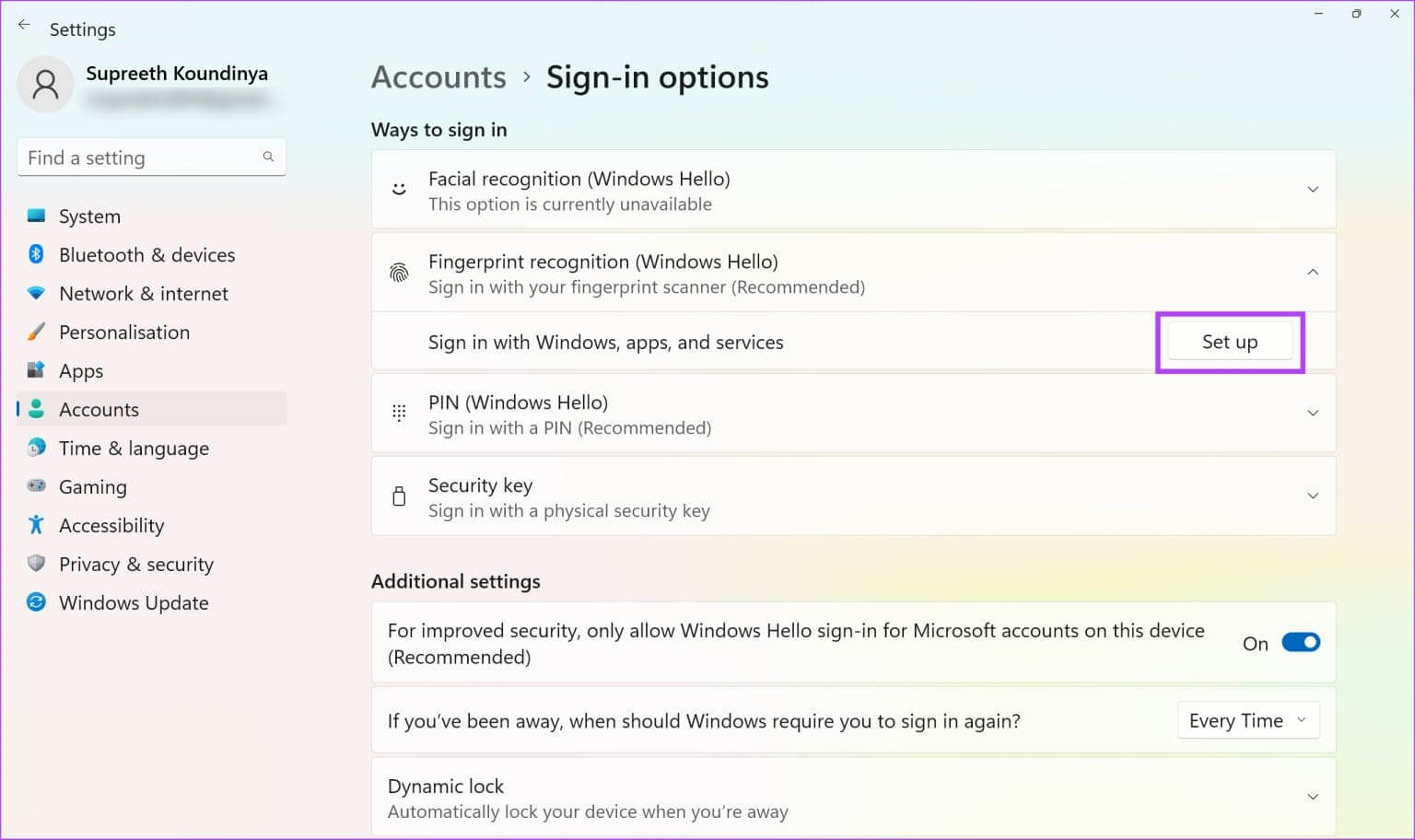
6. Rediger registret
Hvis biometrisk pålogging er deaktivert via registret på din Windows-PC, her er hvordan du aktiverer det ved hjelp av Registerredigering.
Trinn 1: åpen Registerredigering fra listen Start.
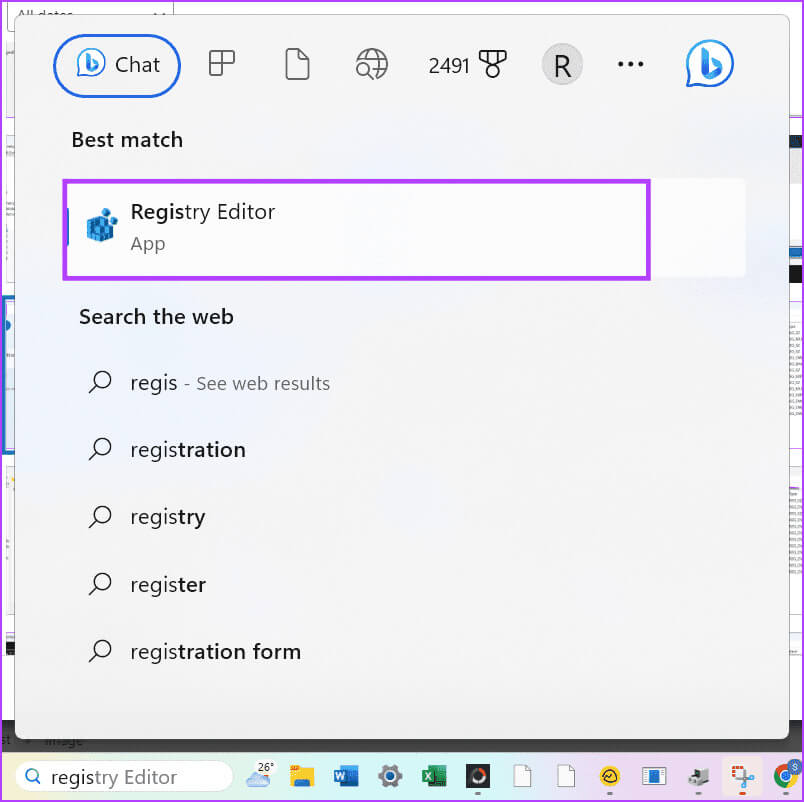
Trinn 2: Velg mappen HKEY_LOCAL_MACHINE.
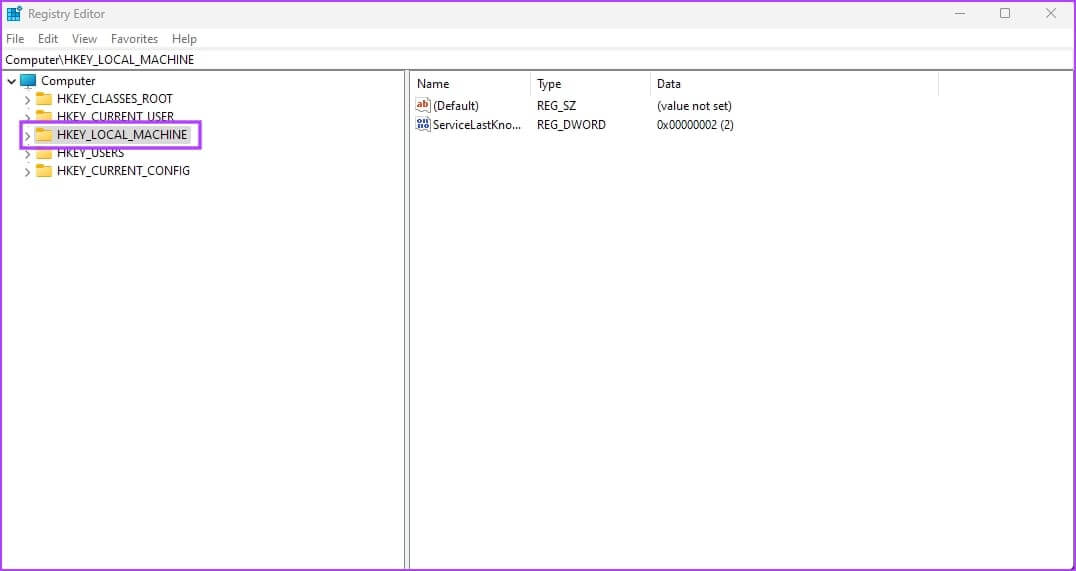
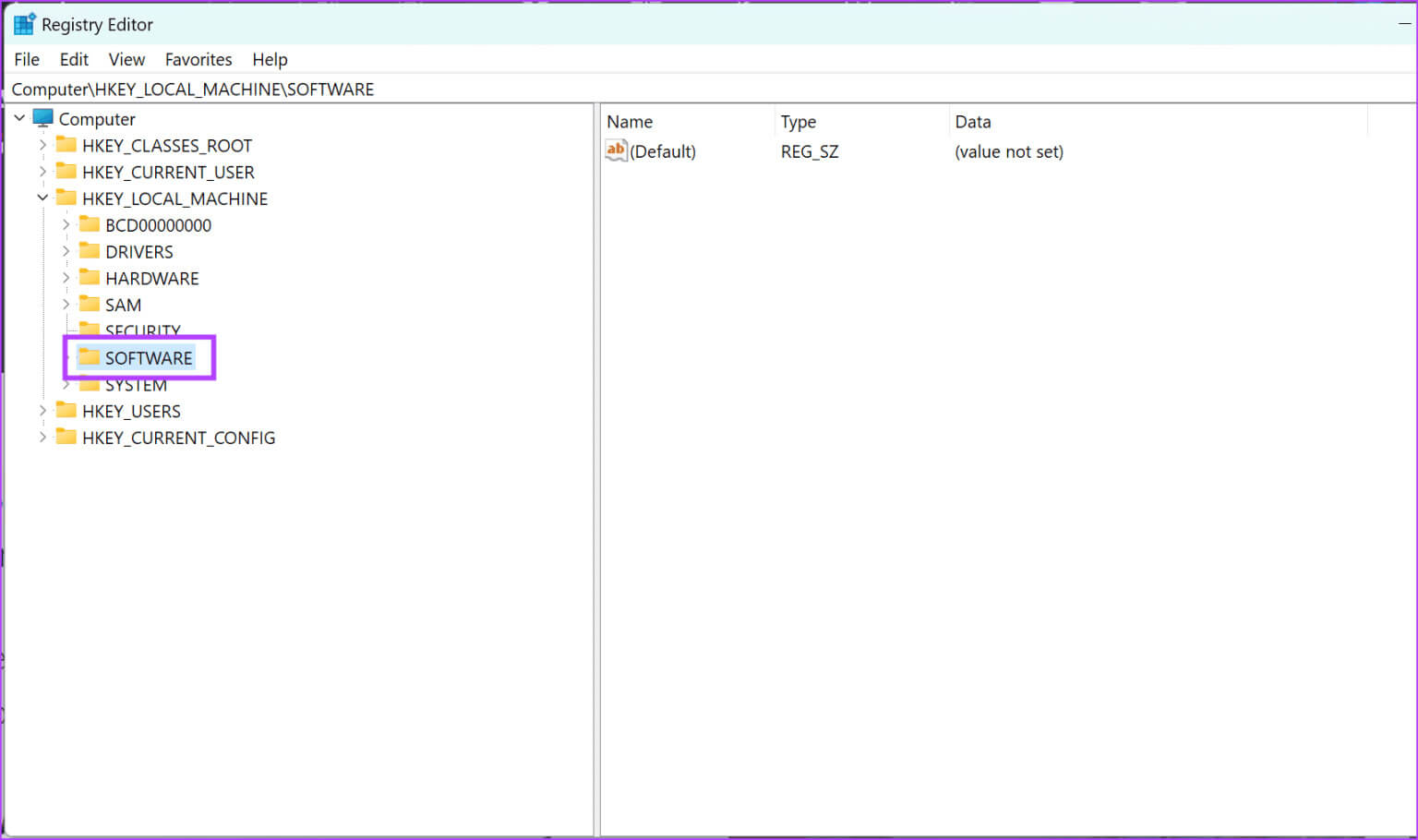
Trinn 4: Klikk Retningslinjer -> Windows -> Og høyreklikk på systemet.
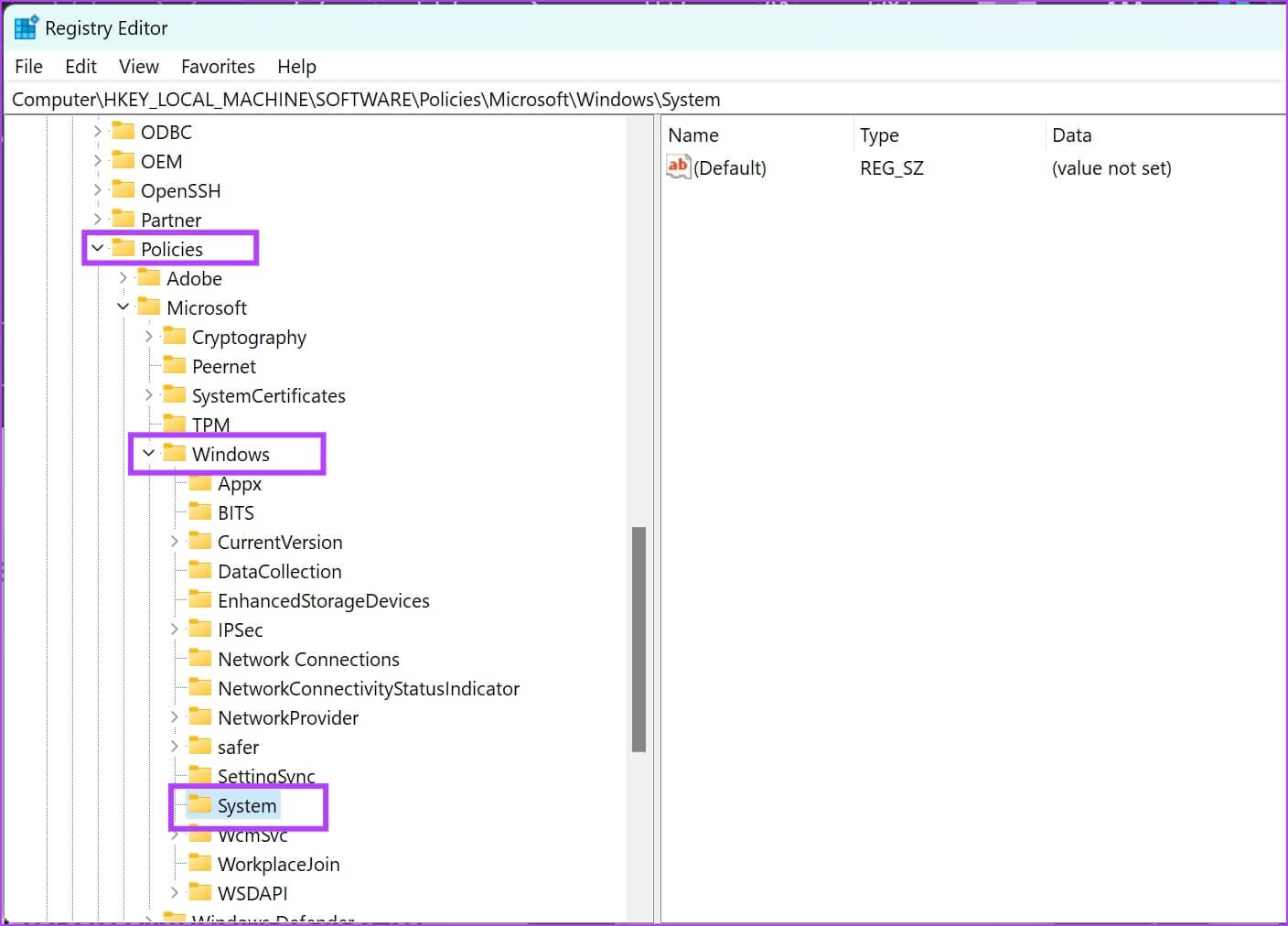
Trinn 5: Klikk Ny -> DWORD-verdi (32 bit).
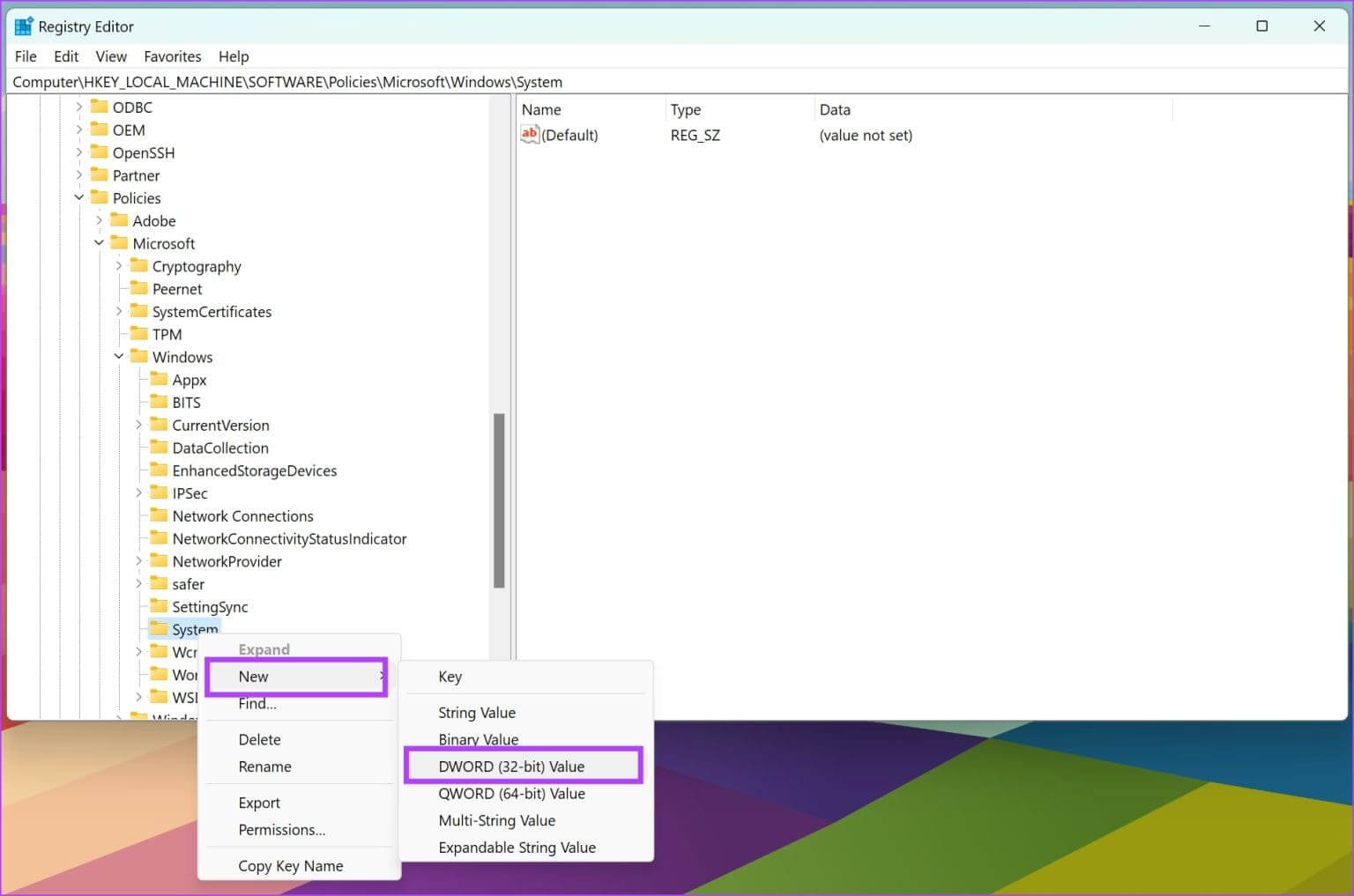
Steg 6: Høyreklikk på den nye oppføringen og klikk Gi nytt navn.
Skriv inn det nye navnet som Tillat DomenePINLogon.
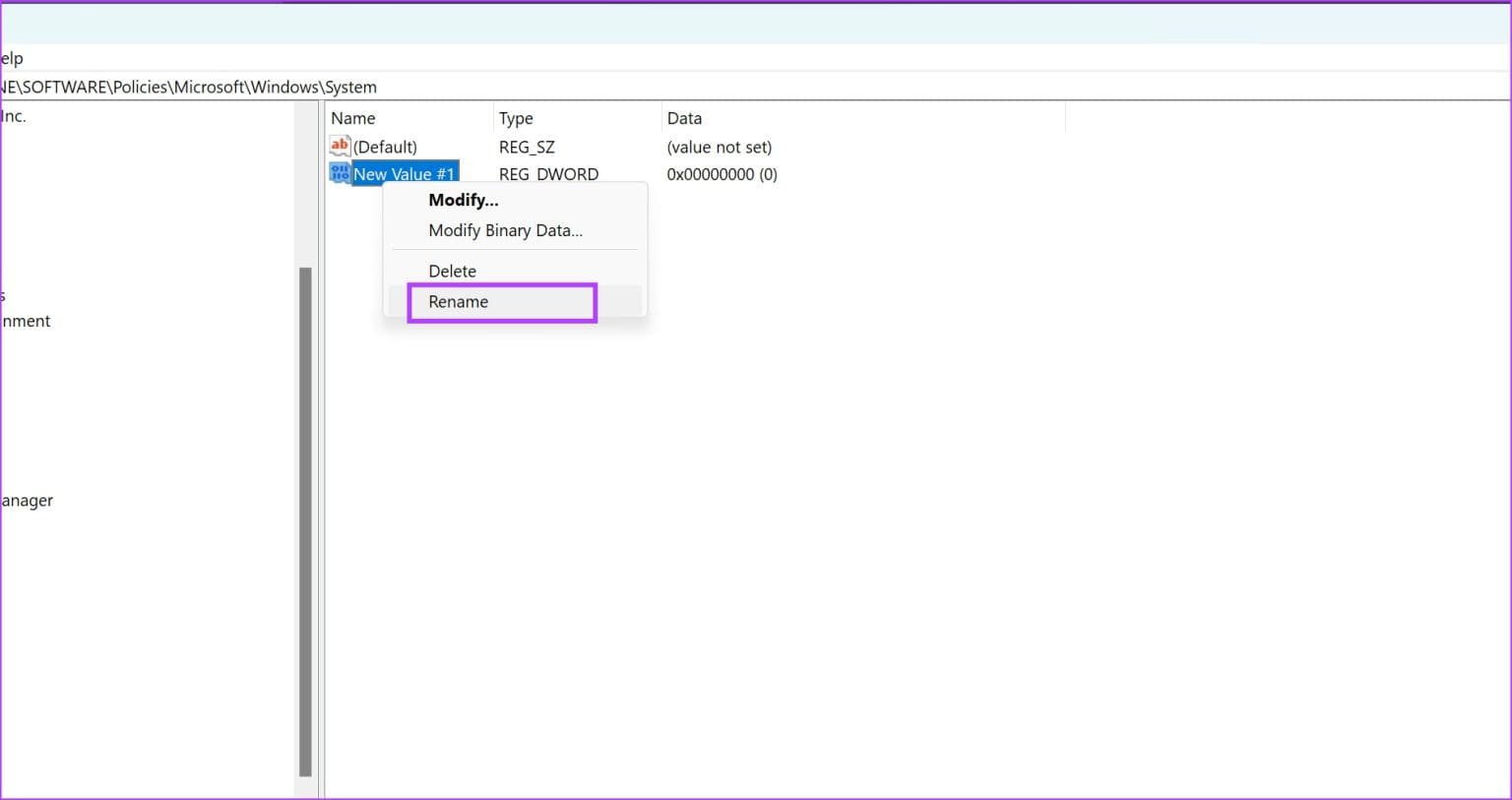
Trinn 7: Dobbeltklikk Ny inngang.
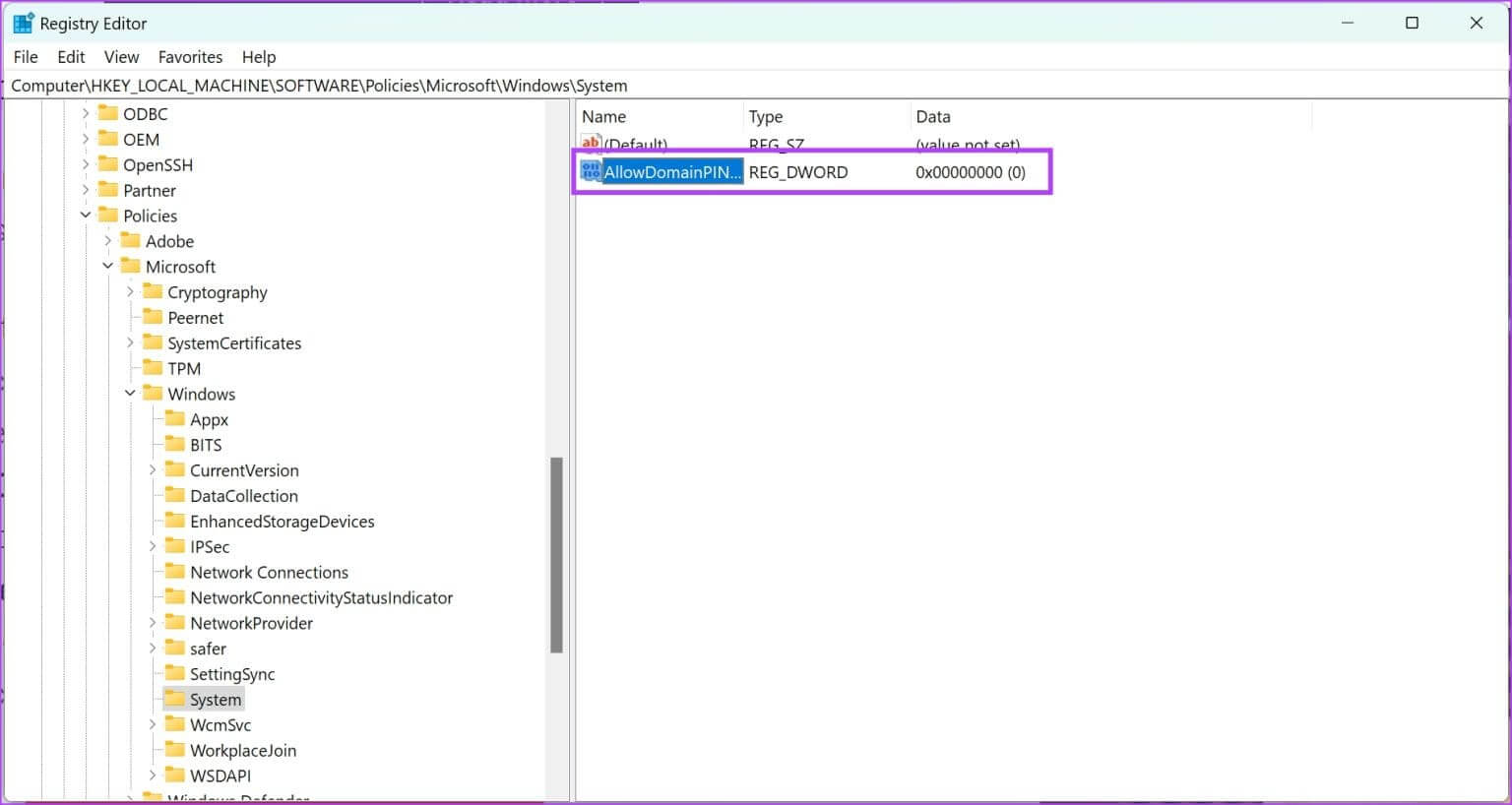
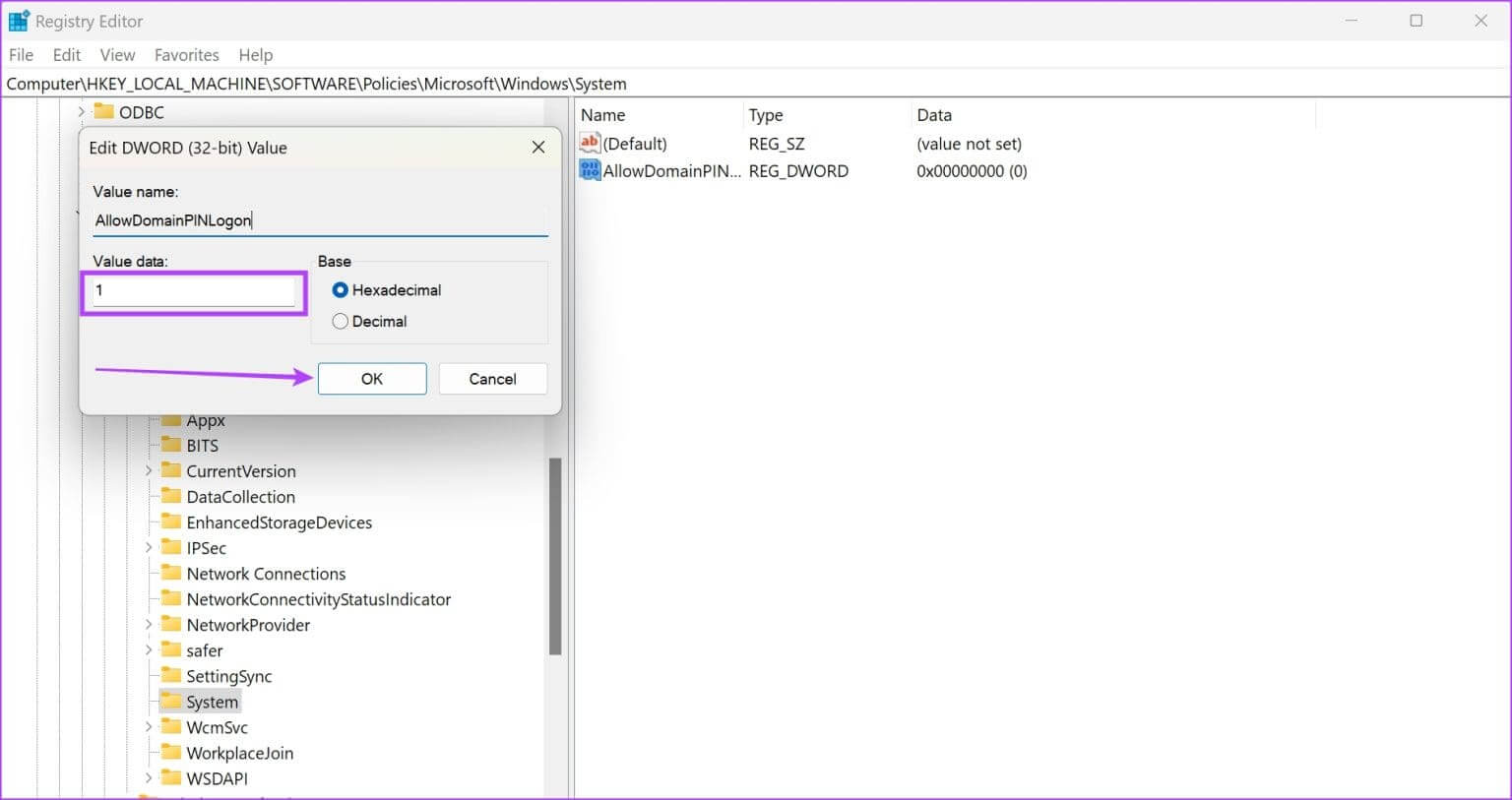
7. Feilsøking av maskinvare
Å kjøre feilsøkingstjenesten for maskinvare på din Windows-PC kan løse problemer med fingeravtrykkskanneren. Slik kan du gjøre det.
Trinn 1: Åpne Kjør-vinduet på datamaskinen.
Trinn 2: Skriv inn følgende kommando, og klikk "OK" For å åpne maskinvarediagnosetjenesten.
msdt.exe -id DeviceDiagnostics
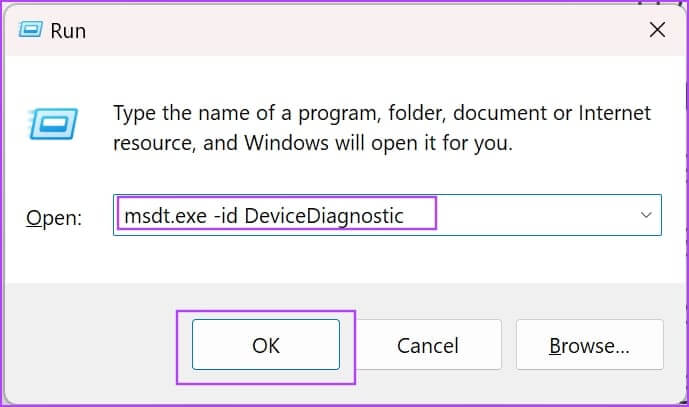
Steg 3: Klikk "den neste", Feilsøking vil begynne. Når du er ferdig, følg instruksjonene på skjermen for å utføre de relevante handlingene.
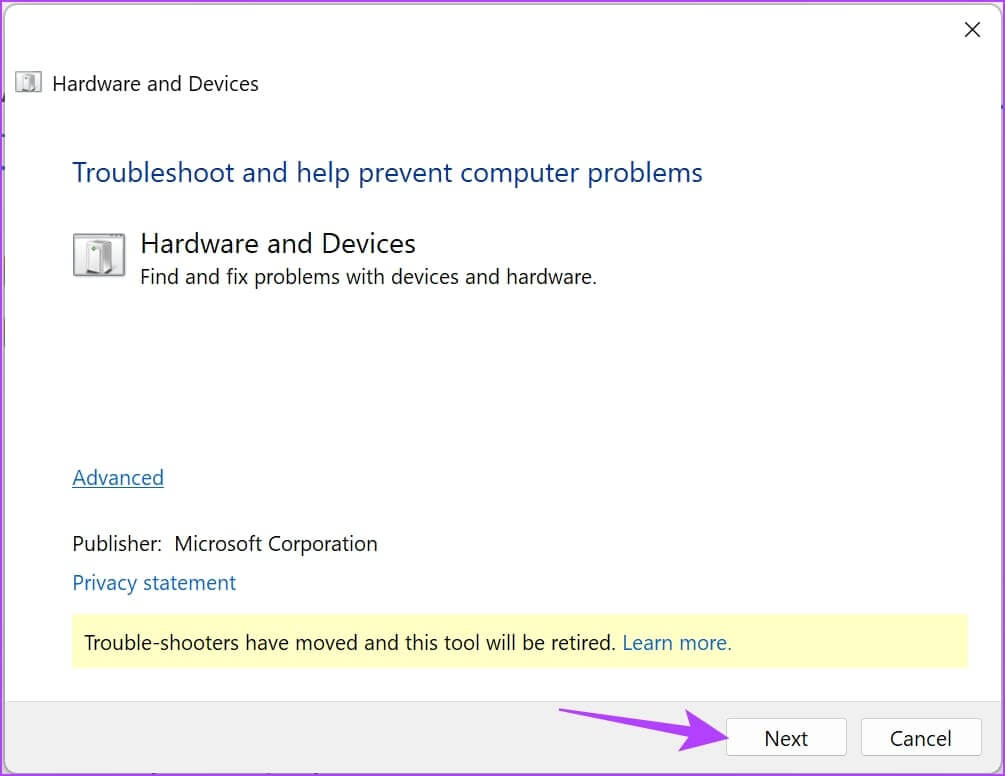
8. Deaktiver rask oppstart
Hvis du aktiverer Rask oppstart på Windows-systemet, kan det hende at enkelte tjenester og prosesser ikke lukkes mens datamaskinen er slått av. Dette er for å sikre at datamaskinen starter opp så raskt som mulig. Dette kan føre til problemer med Windows Hello hvis prosessene som påvirker feilene ikke blir fullstendig stengt. Dette er hvordan Deaktiver rask oppstart på Windows-datamaskinen.
Trinn 1: åpen kontrollpanel på datamaskinen.
Trinn 2: Trykk på "Maskinvare og lyd".
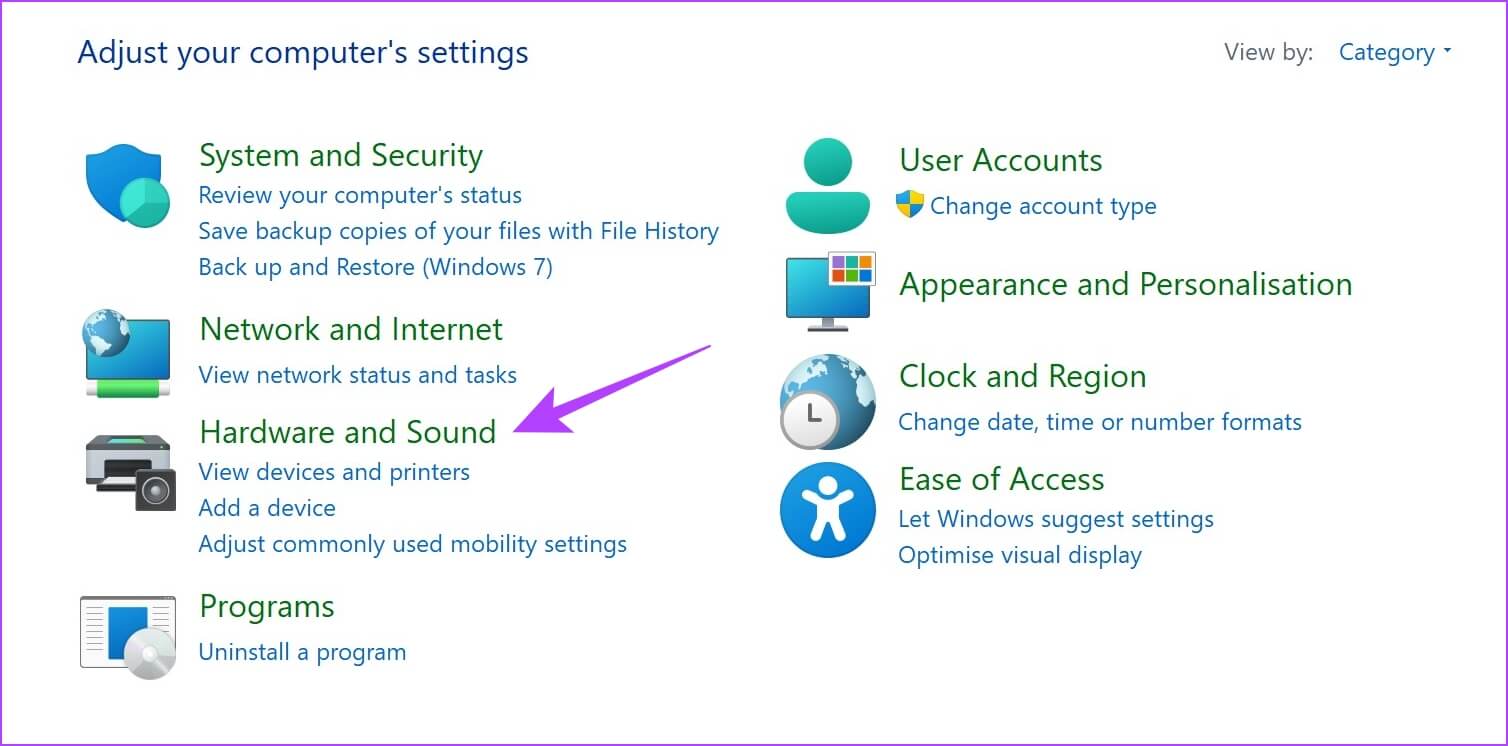
Steg 3: Trykk på Strømalternativer.
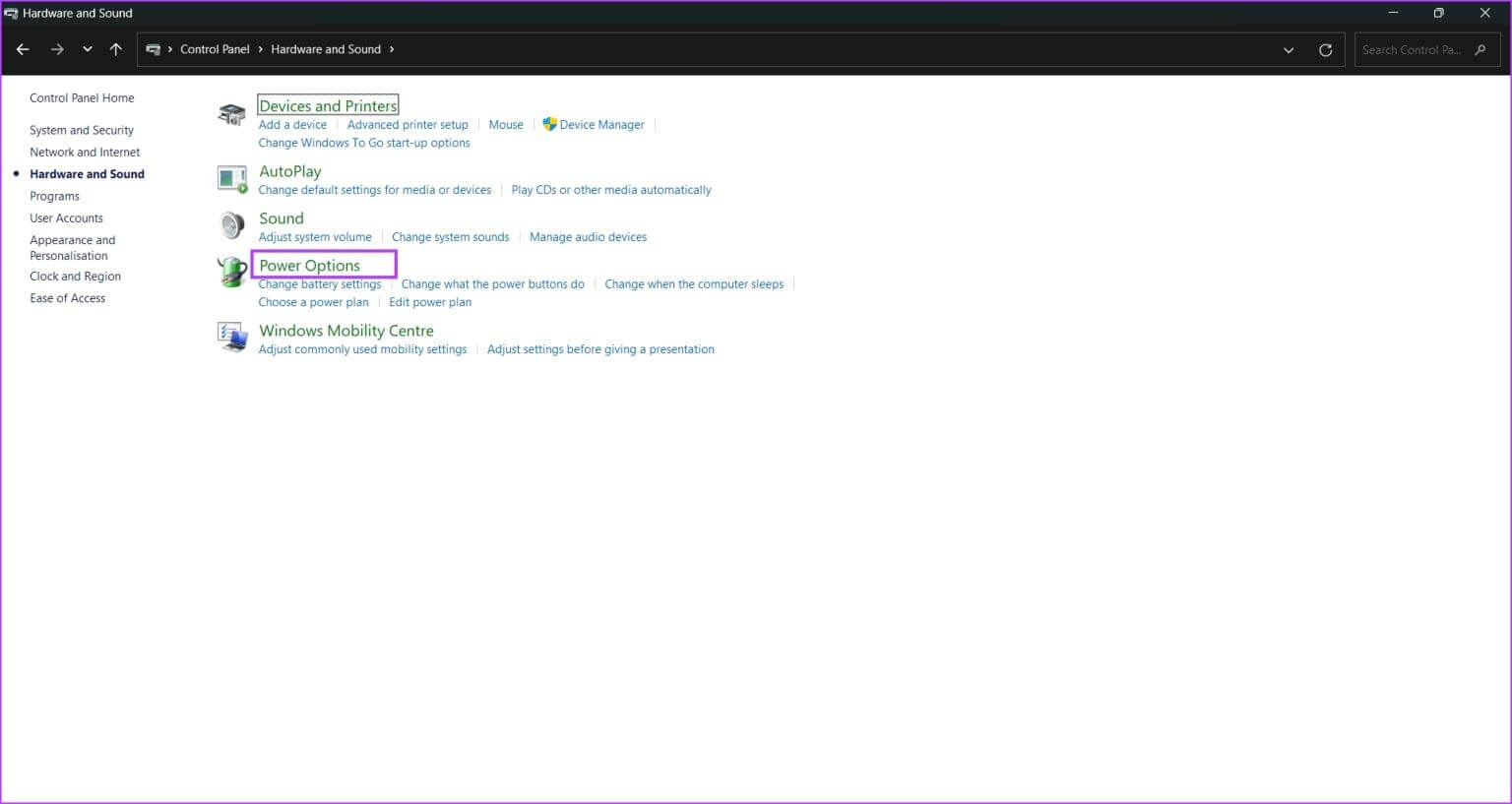
Trinn 4: Klikk "Velge hva strømknappene gjør".
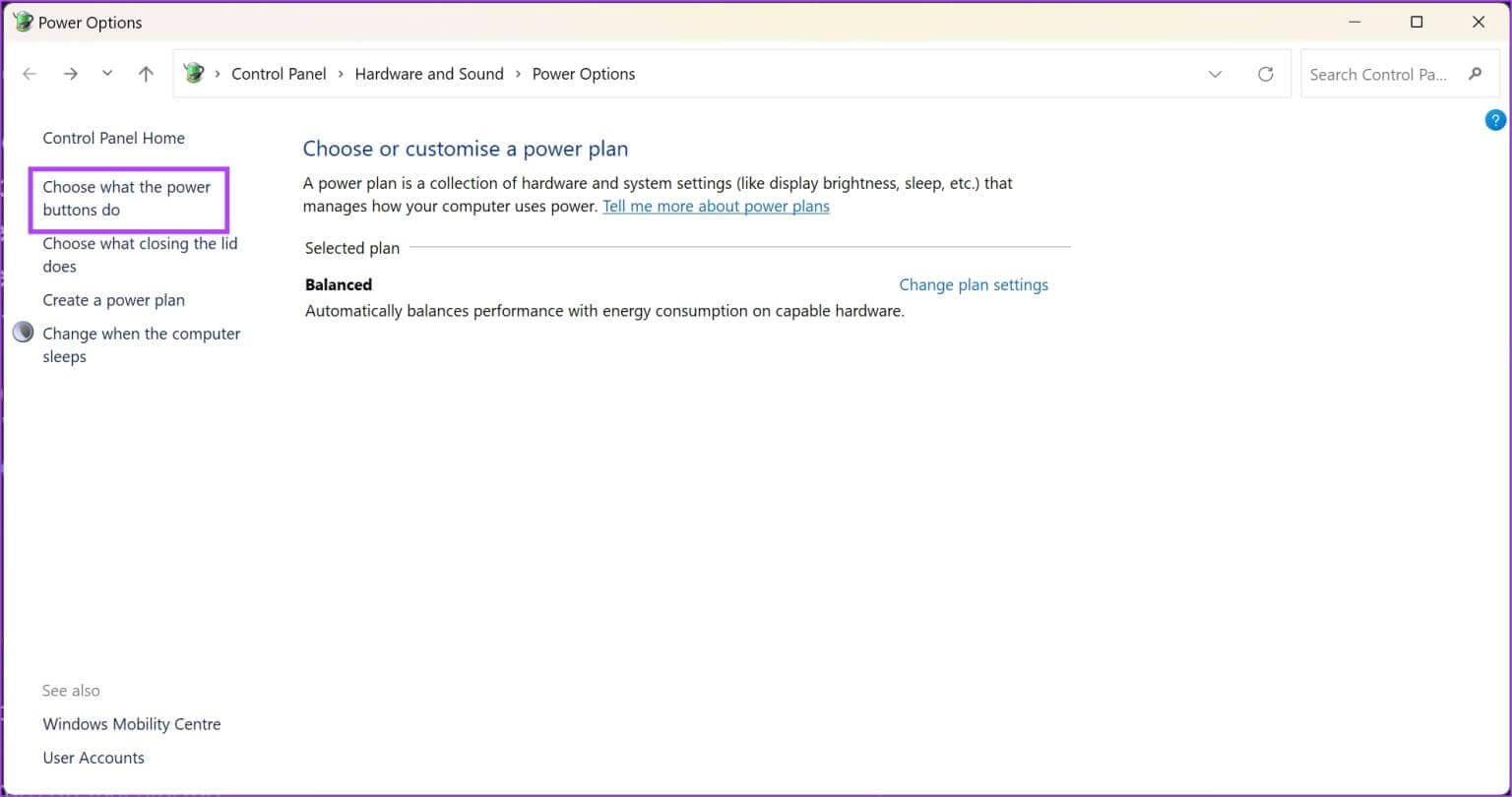
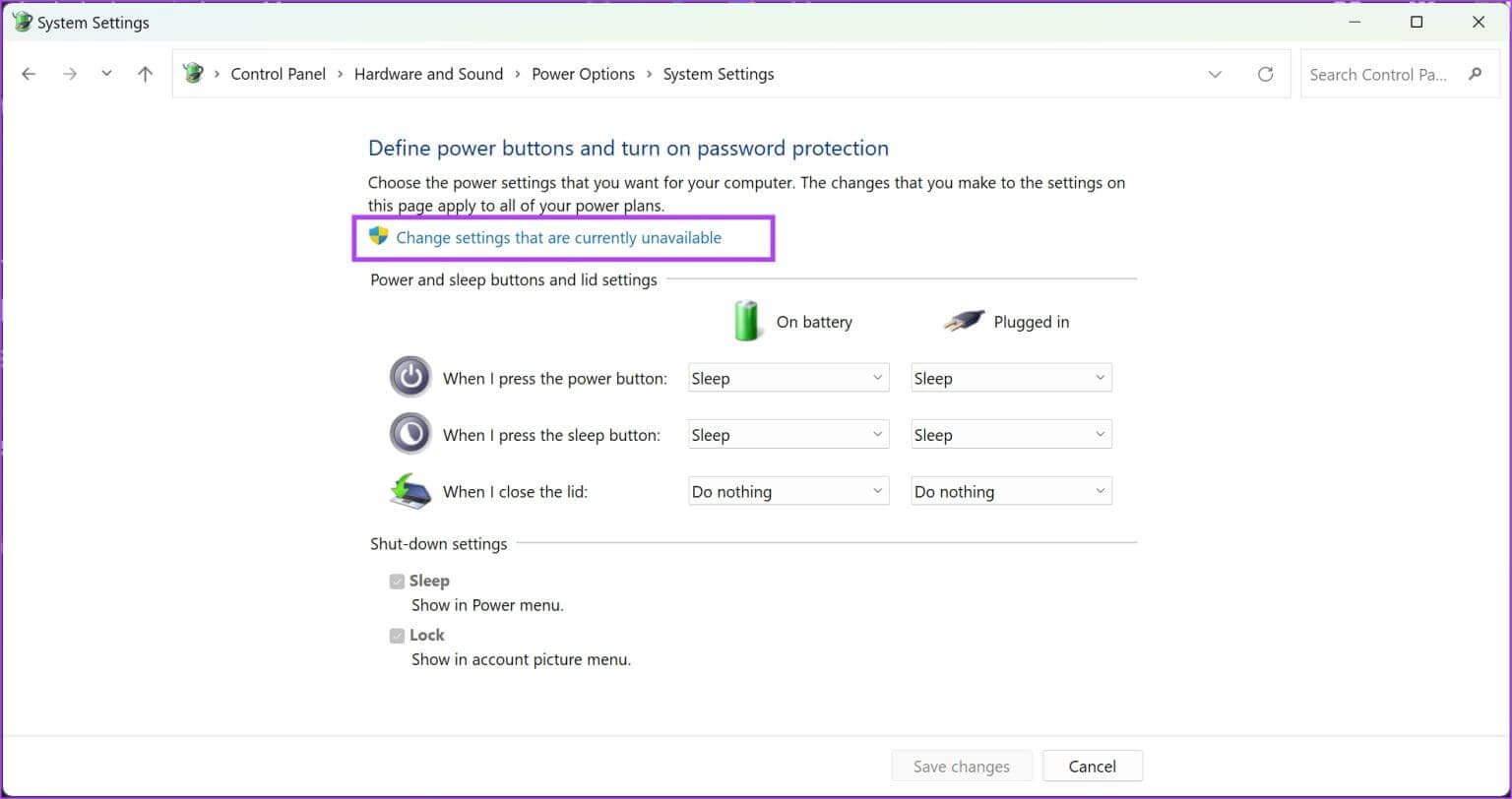
Steg 6: Fjern merket for alternativet "Slå på hurtigstart (anbefalt)" ogTrykk på Lagrer endringer.
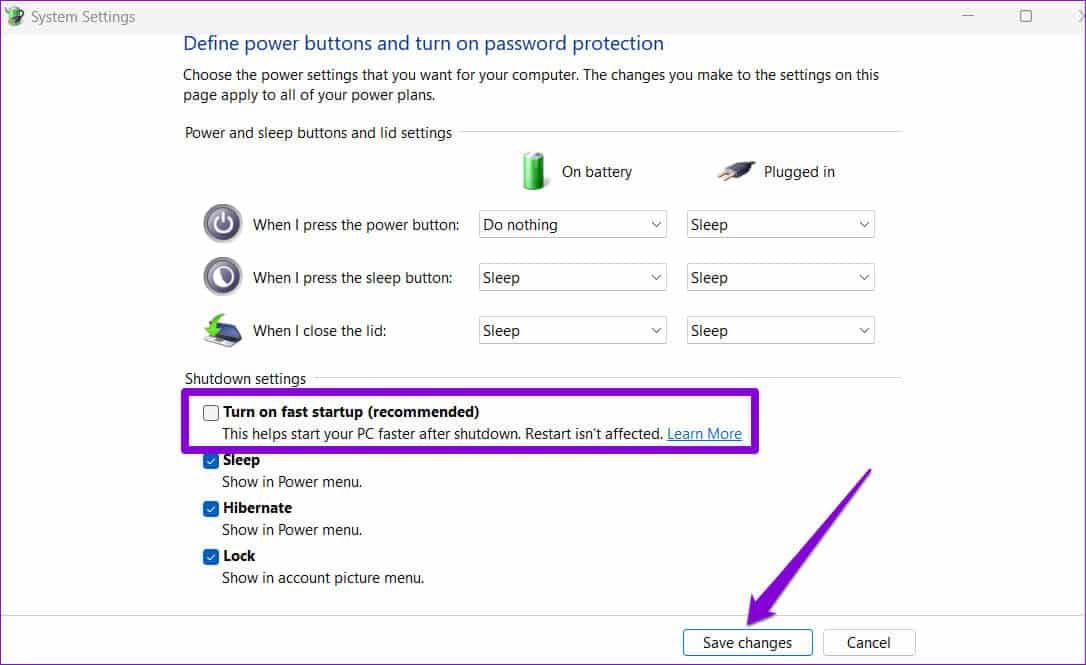
9. Bytt til en lokal konto
Hvis Microsoft-kontoen knyttet til Windows Hello-fingeravtrykket ditt har problemer, kan det hende du oppdager noen problemer. Så konverter din eksisterende konto til en lokal konto og sjekk om fingeravtrykkskanneren fungerer uten problemer.
Merk: Hvis du bytter til en lokal konto, logges du av alle apper, og innstillingene dine vil ikke synkroniseres på tvers av alle andre enheter som bruker Microsoft-kontoen din.
Trinn 1: Åpne en app Innstillinger.
Trinn 2: Trykk på regnskapet I sidefeltet. Trykk på din informasjon.
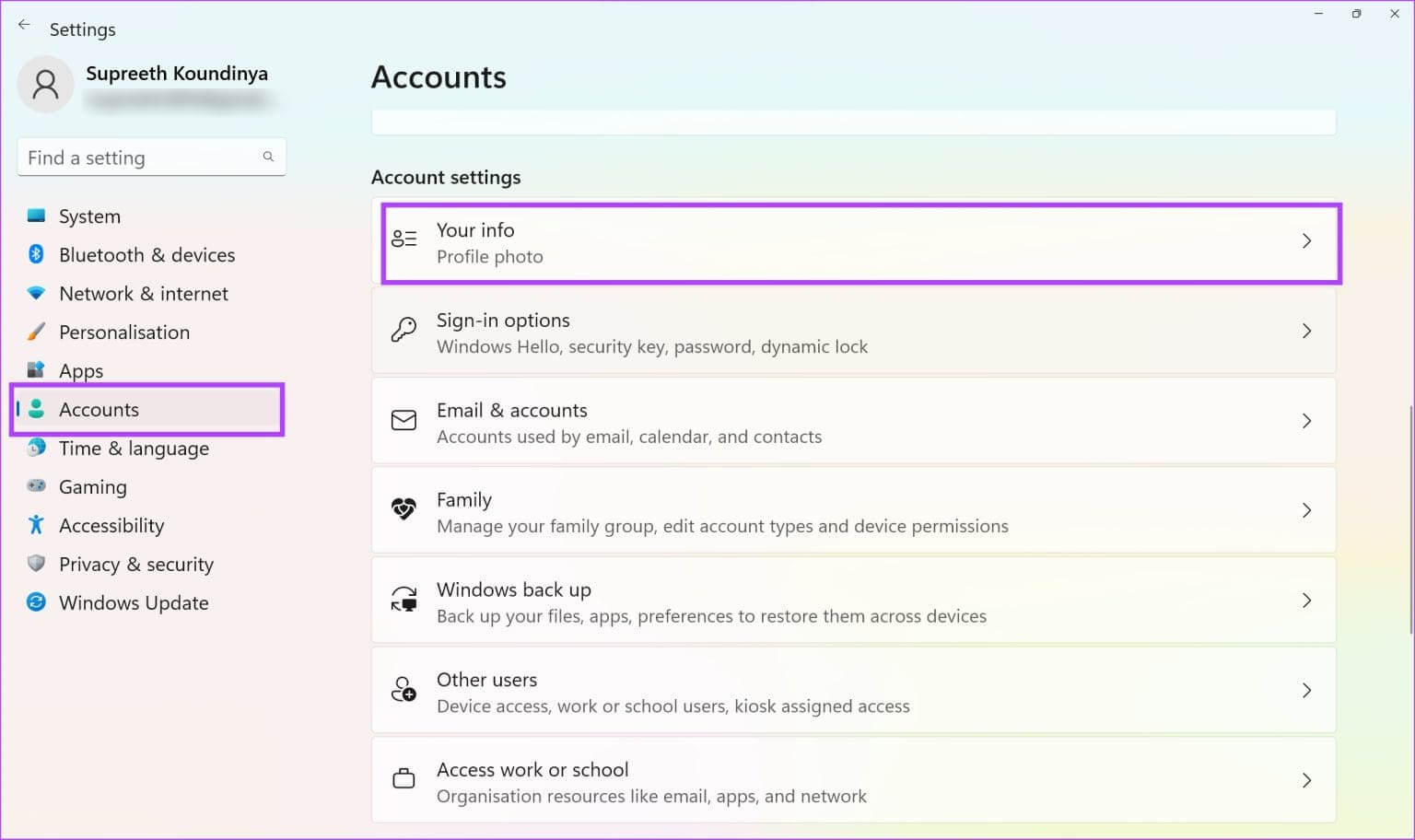
Steg 3: Klikk "Logg på med en lokal konto i stedet".
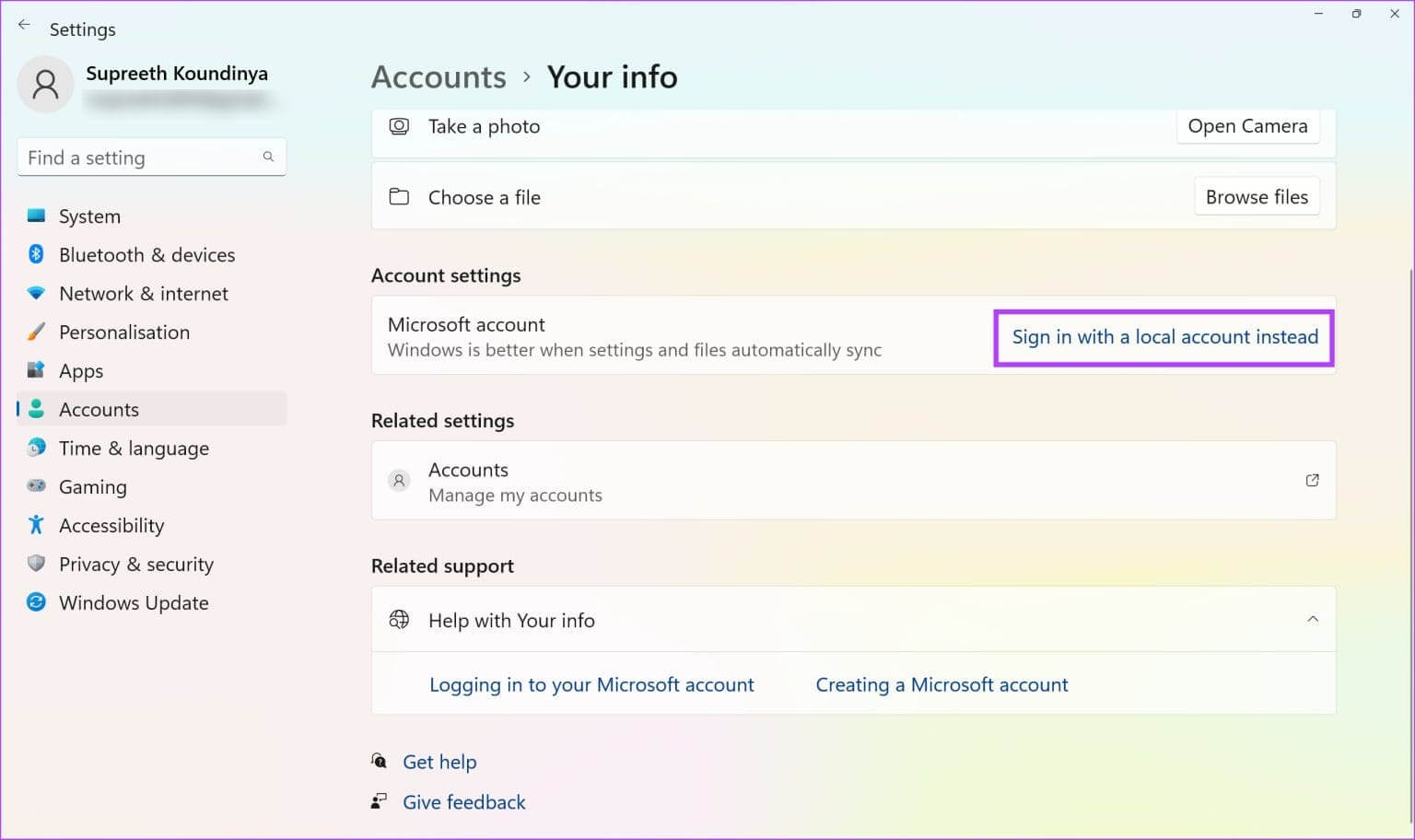
Trinn 4: Du må kanskje sikkerhetskopiere gjenopprettingsnøkkelen din, hvis den finnes, før du fortsetter. Følg instruksjonene på skjermen for å sikkerhetskopiere gjenopprettingsnøkkelen. Hvis ikke, klikk "Hoppe over dette trinnet."
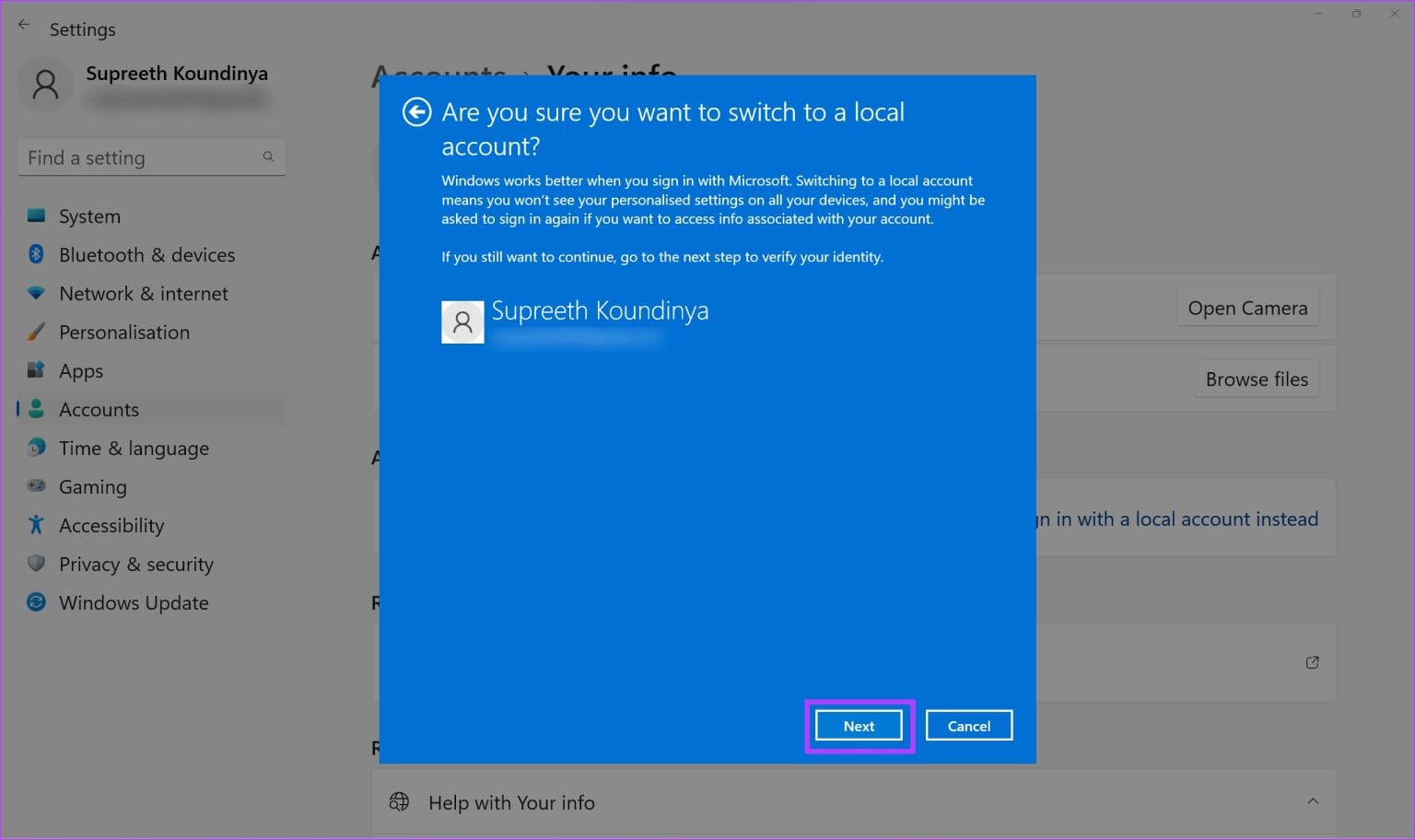
Trinn 5: Trykk på neste For bekreftelse.
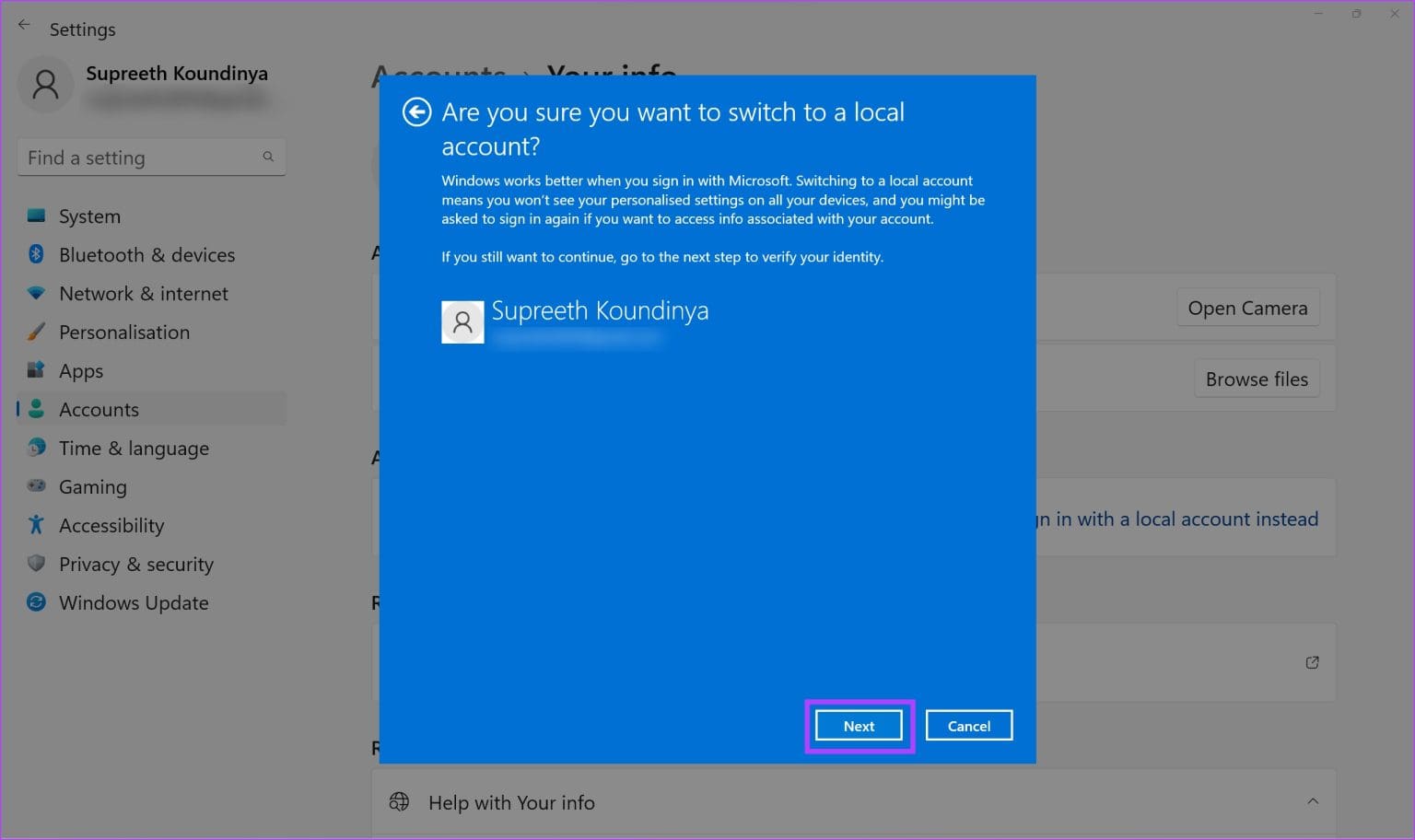
10. Windows Update
Hvis flere brukere opplever problemer med Windows Hello-fingeravtrykktjenesten, vil Microsoft gi ut en oppdatering for å fikse problemet. Så du må sørge for at du bruker den Den siste tilgjengelige versjonen av Windows.
Trinn 1: Åpne en app Innstillinger.
Trinn 2: Klikk Windows Update i sidefeltet.
Steg 3: Klikk "Se etter oppdateringer".
steg 4: Klikk Last ned og installer å installere Ny Windows Update.
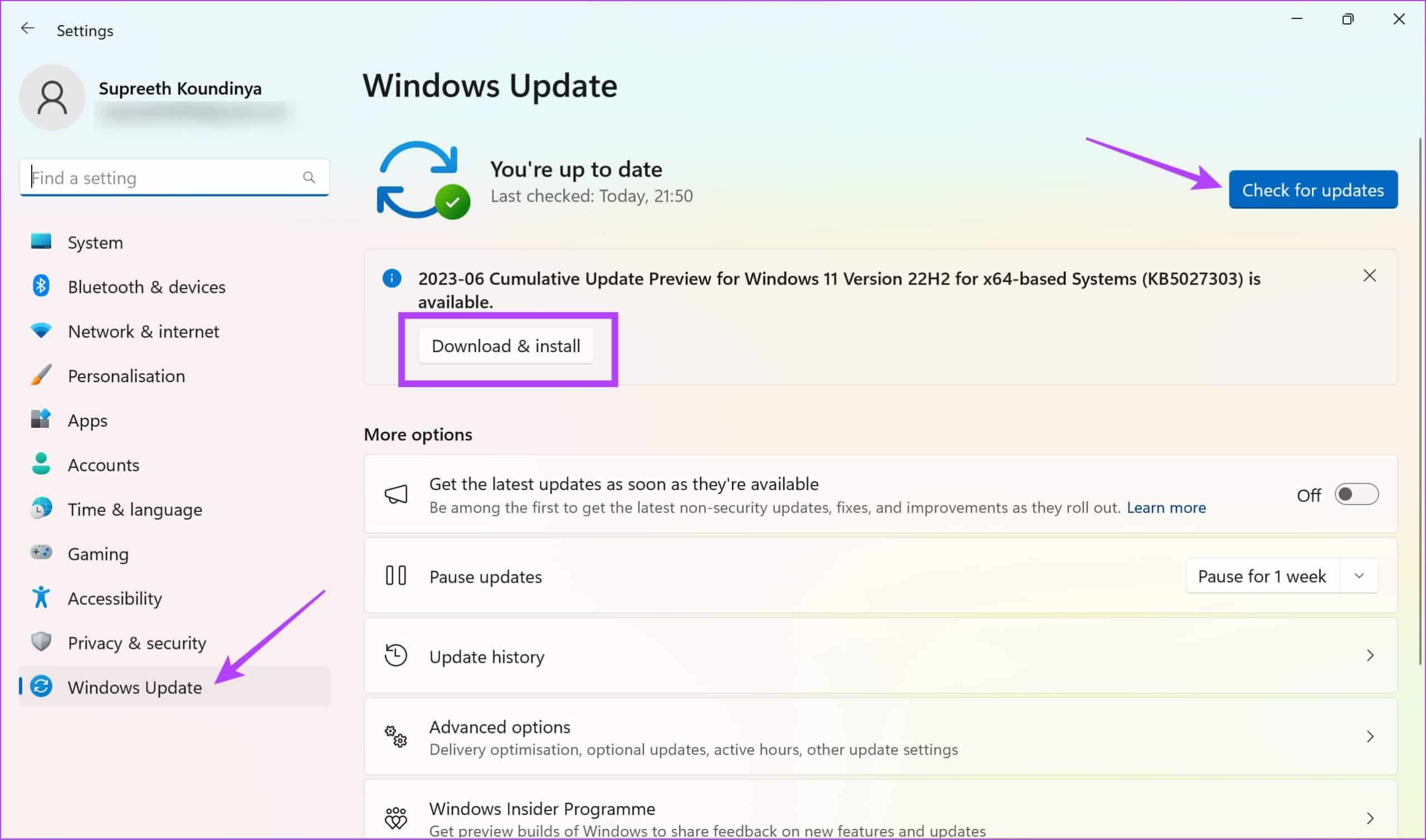
11. Kontakt kundestøtte
Hvis ingen av metodene ovenfor fungerer, kan den biometriske enheten eller fingeravtrykkskanneren bli skadet. Kontakt enhetsprodusentens kundestøtte, så kan de hjelpe deg med å løse problemet.
Hvis du har flere spørsmål, ta en titt på FAQ-delen nedenfor.
Vanlige spørsmål om Windows-fingeravtrykkgjenkjenning er ikke tilgjengelig
Q1. Hvor mange fingeravtrykk kan jeg legge til Windows-datamaskinen min?
Svar: Du kan registrere opptil 10 Windows Hello-fingeravtrykk.
Q2. Krever Windows Hello fingeravtrykkstjeneste en Internett-tilkobling?
Svar: Nei. Windows Hello krever ikke en Internett-tilkobling for å lese fingeravtrykkdataene dine.
Q3. Hvorfor gjenkjenner ikke Windows fingeravtrykket mitt?
Svar: Prøv å rengjøre overflaten på fingeravtrykkleseren forsiktig. Dessuten kan du prøve å holde fingeren på leseren lenger. Hvis ingenting fungerer, kan du fjerne og legge til fingeravtrykkdataene dine på nytt.
Sikre din Windows-PC med fingeravtrykket ditt
Vi håper denne artikkelen hjalp deg med å fikse og fjerne "Windows Hello Fingerprint-alternativet er ikke tilgjengelig"-feilen på datamaskinen din. Å sikre Windows-datamaskinen din er avgjørende for å holde alle dataene dine trygge og utenfor rekkevidden for skadelig programvare. Hvis ingenting fungerer, kan du fortsatt låse opp Windows-datamaskinen ved å bruke det gitte passordet!